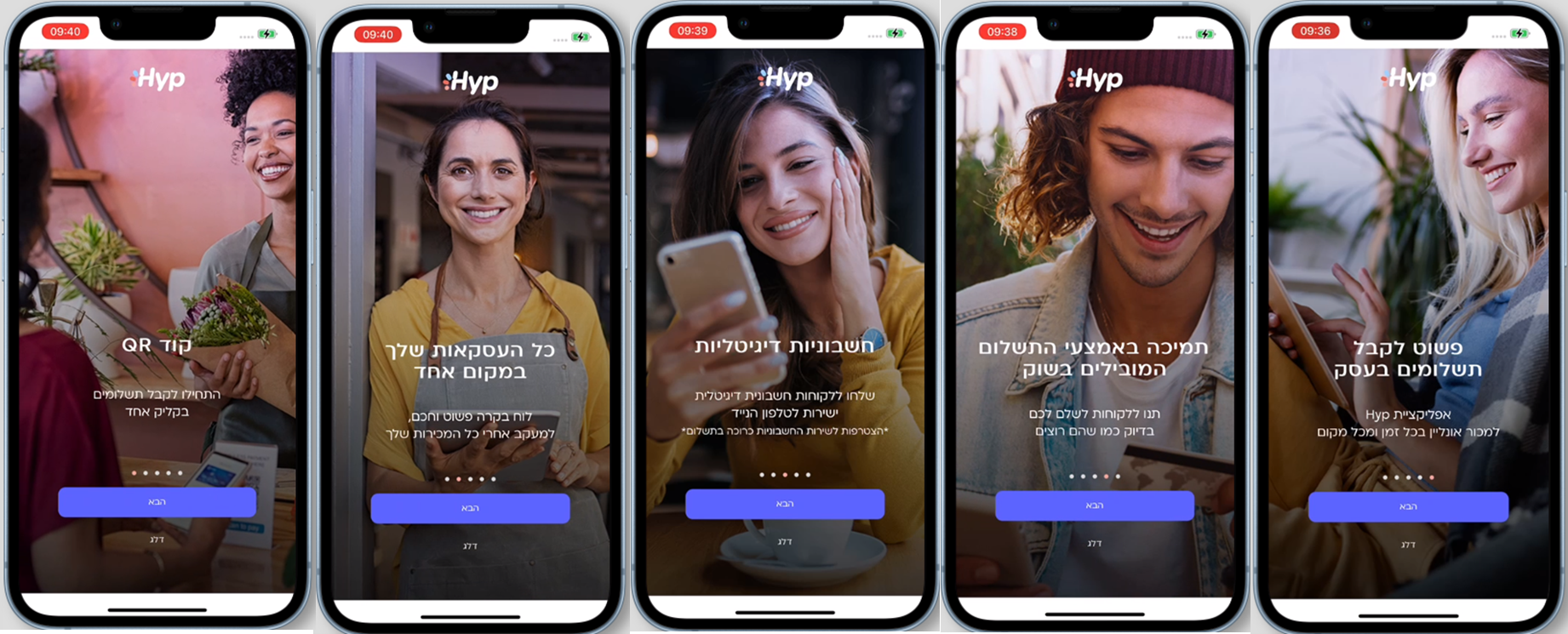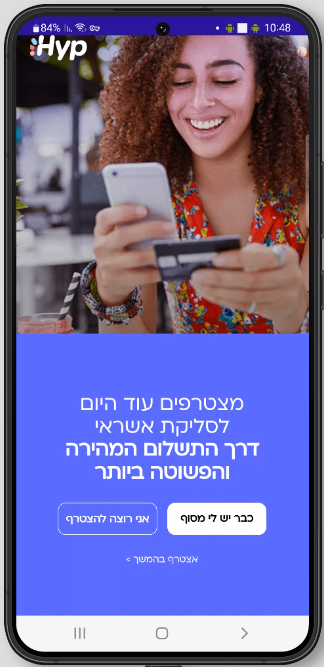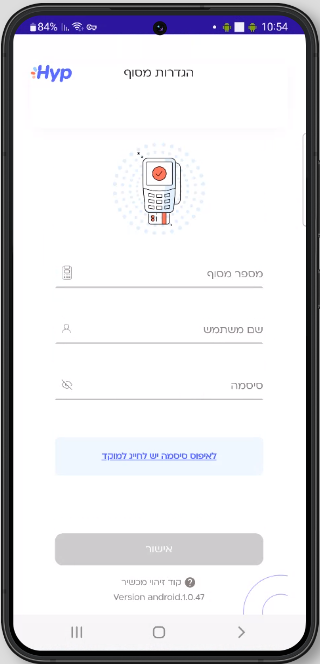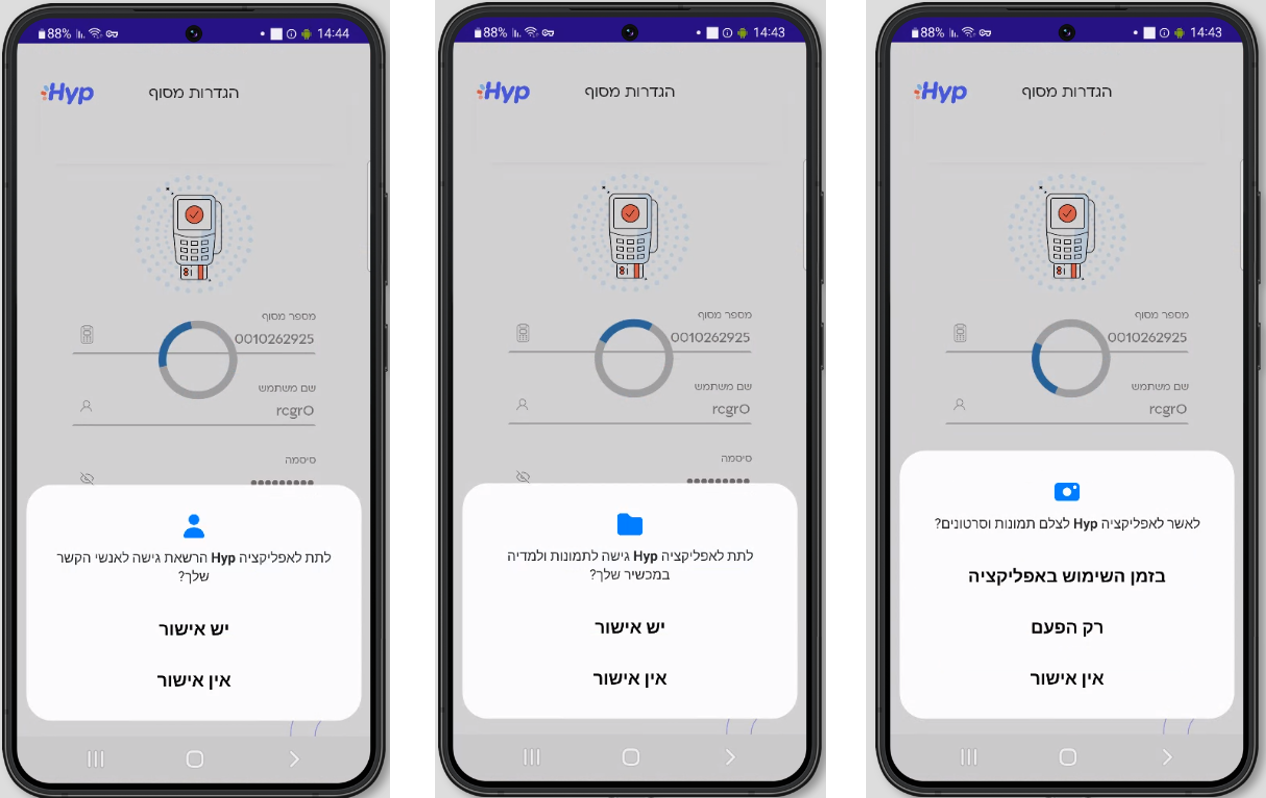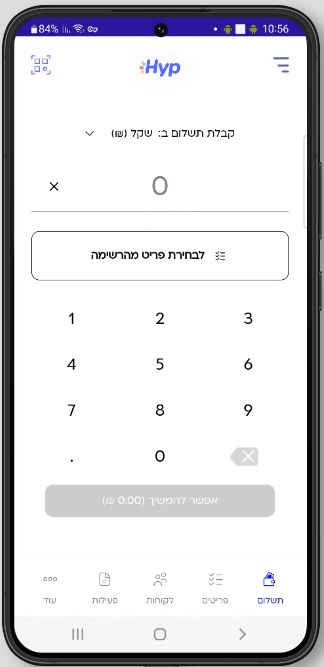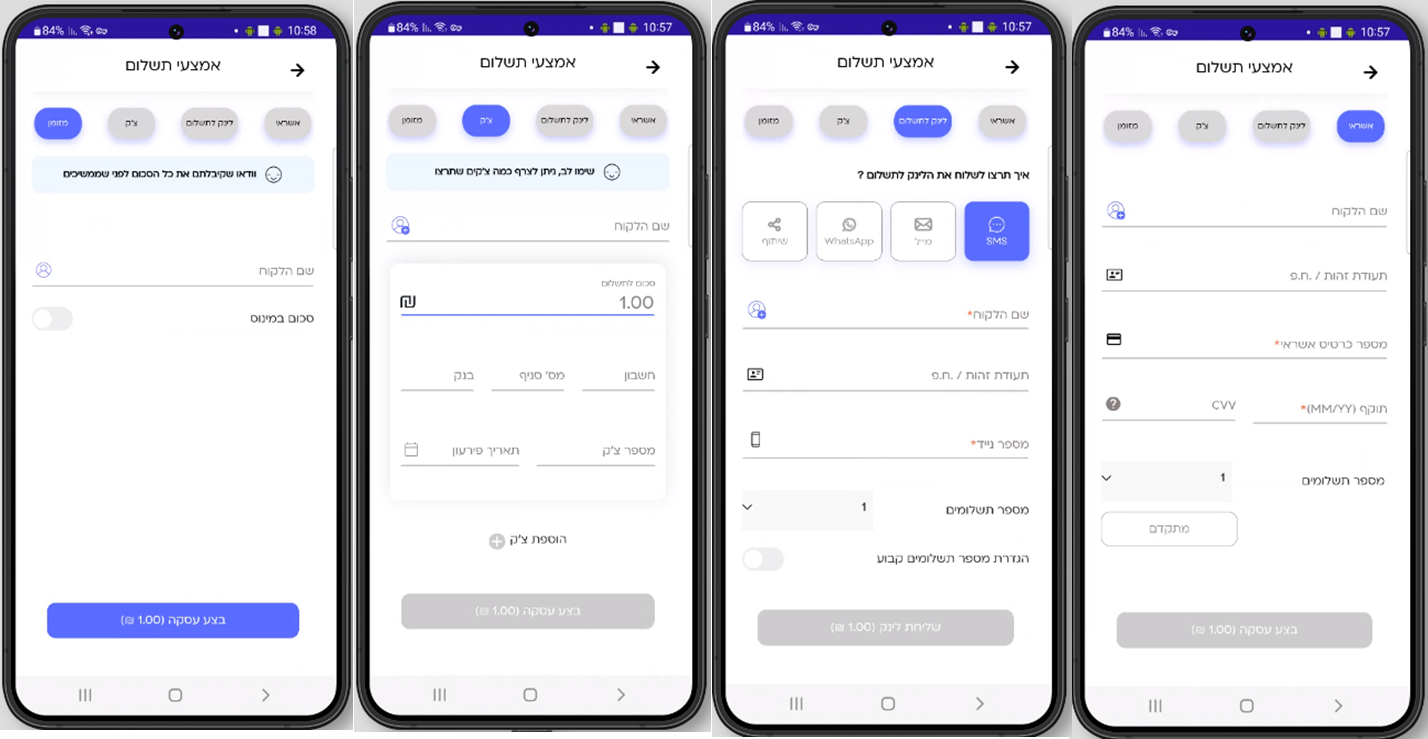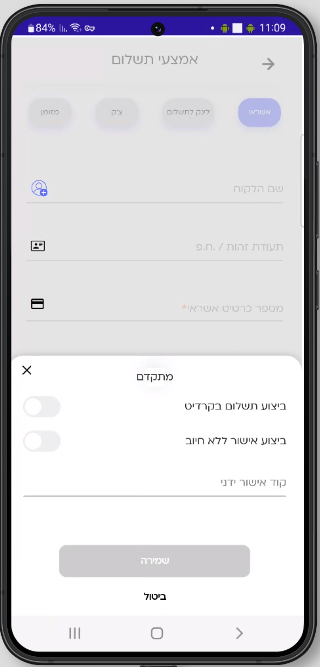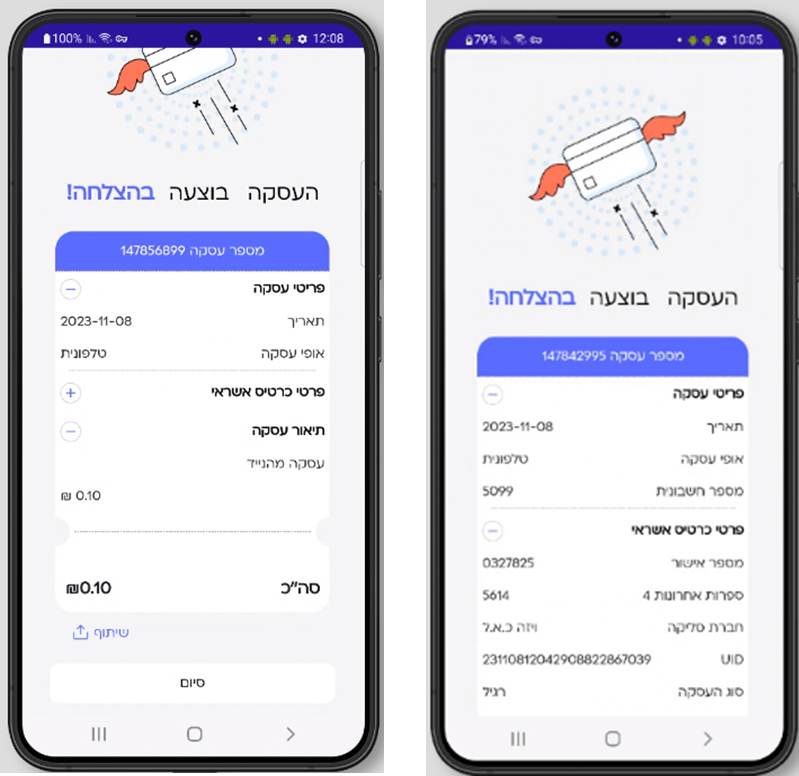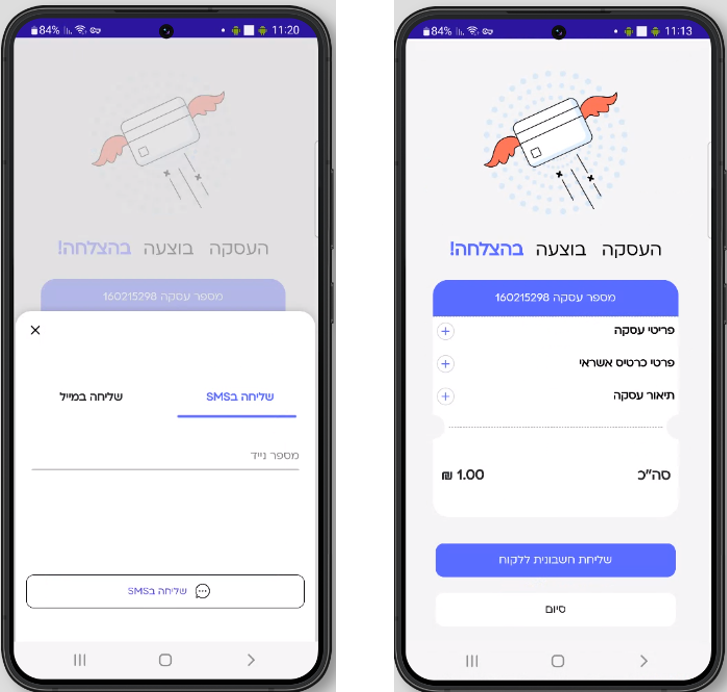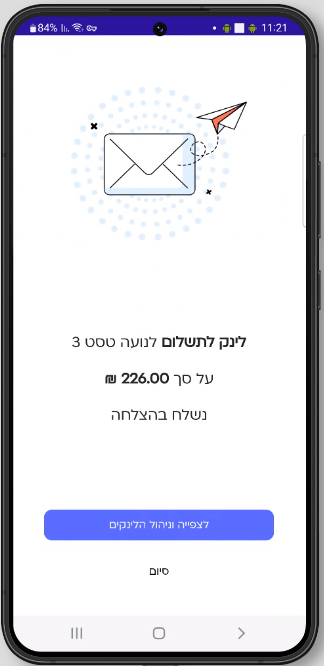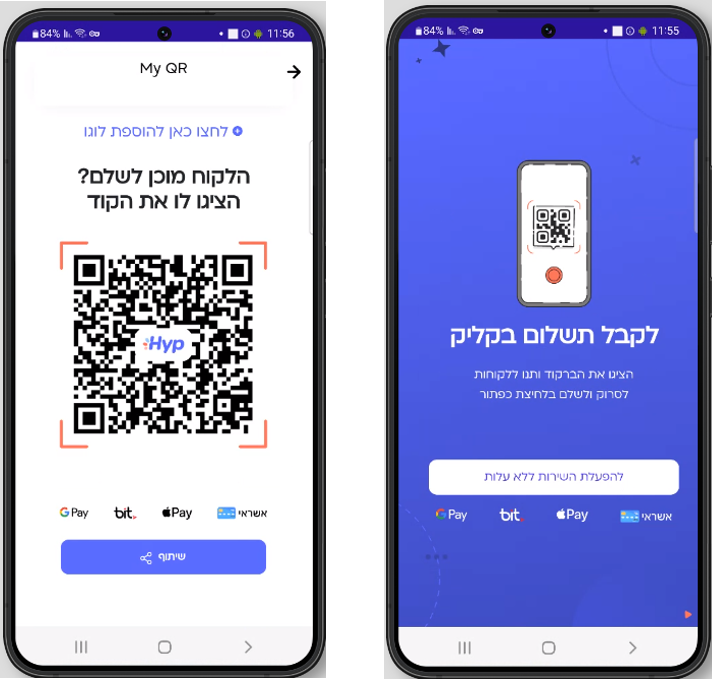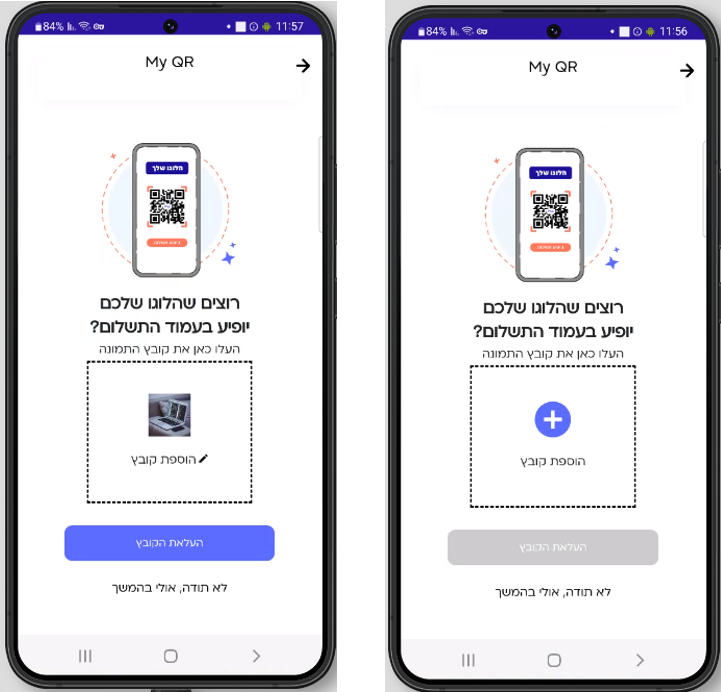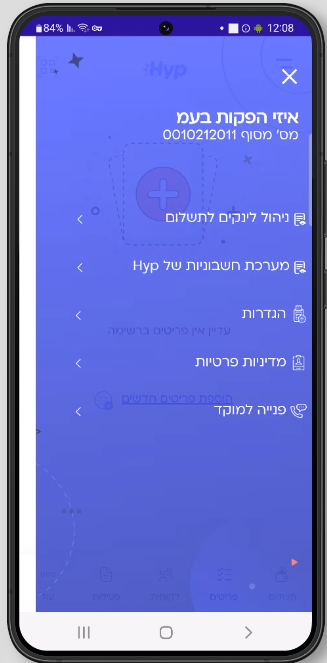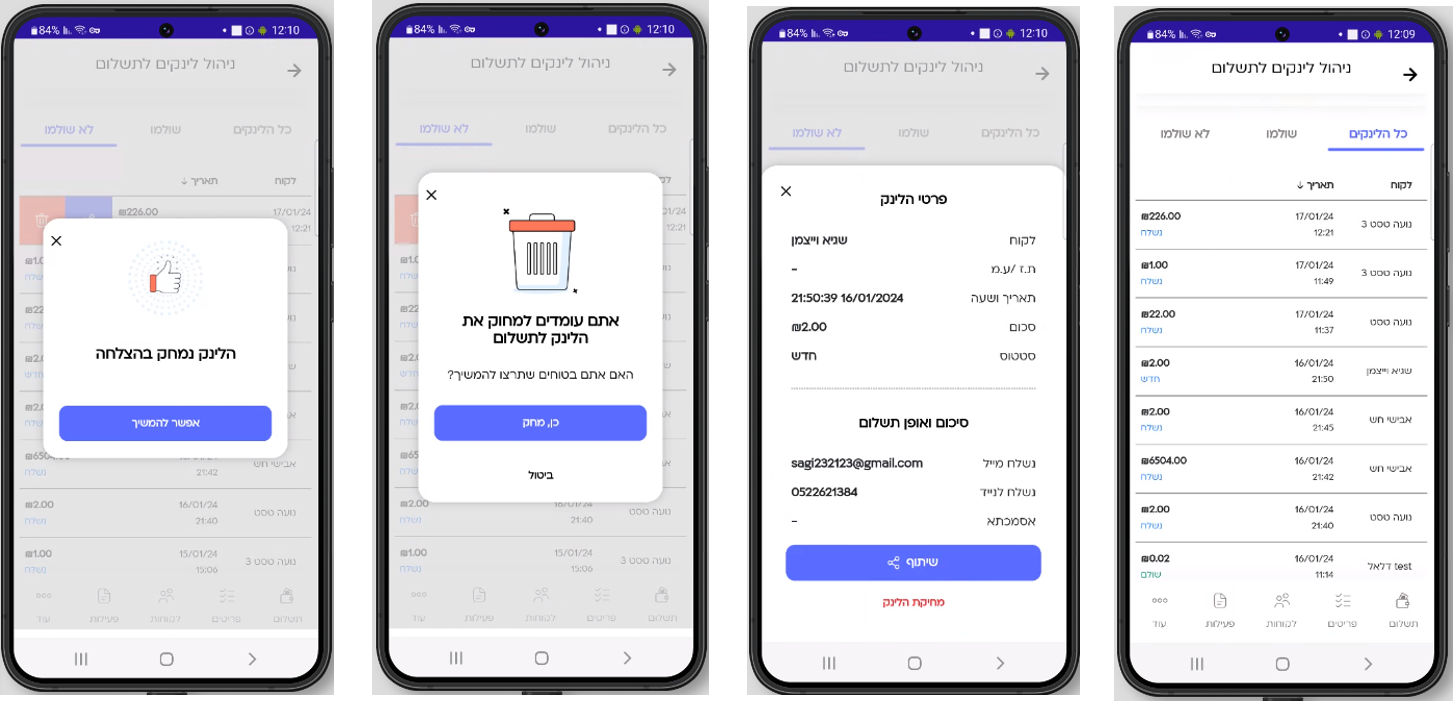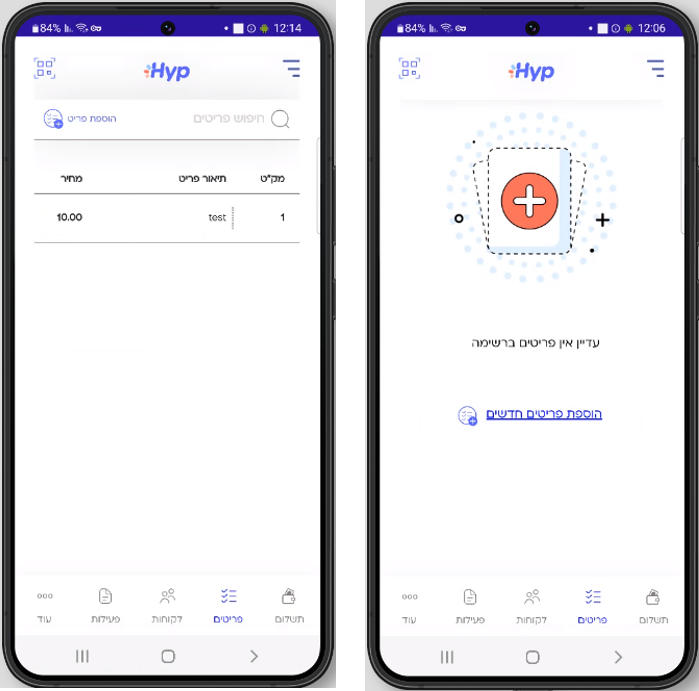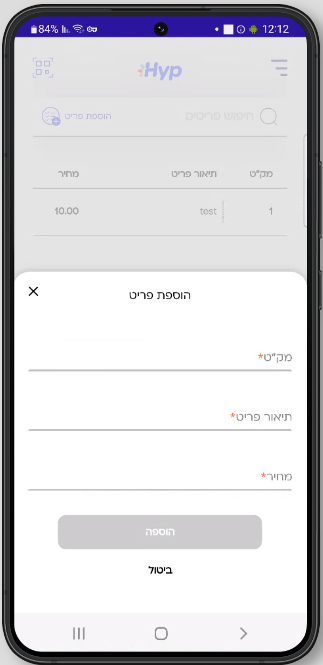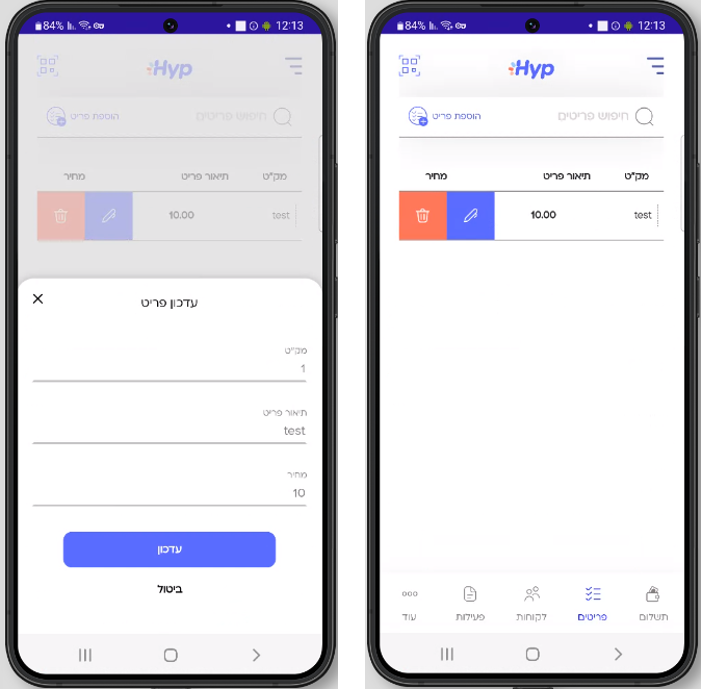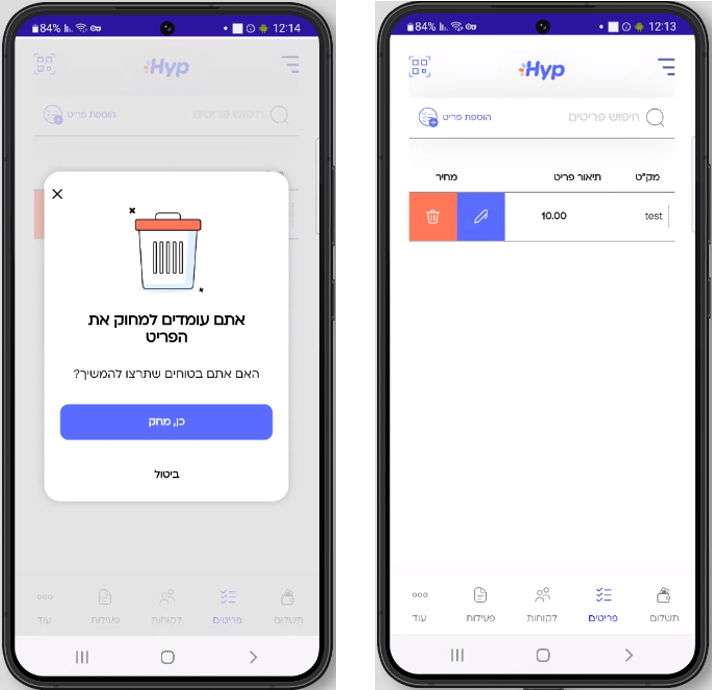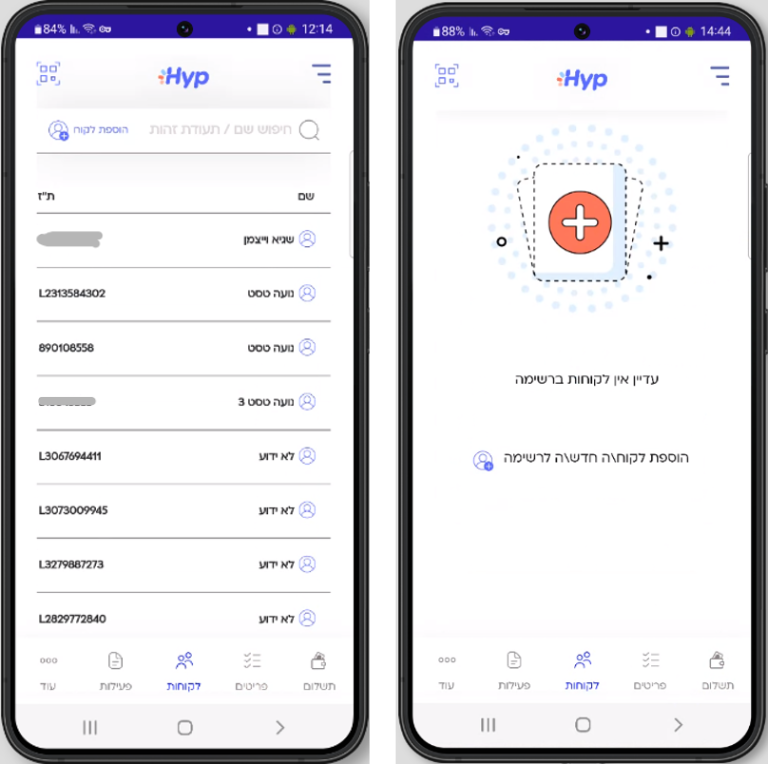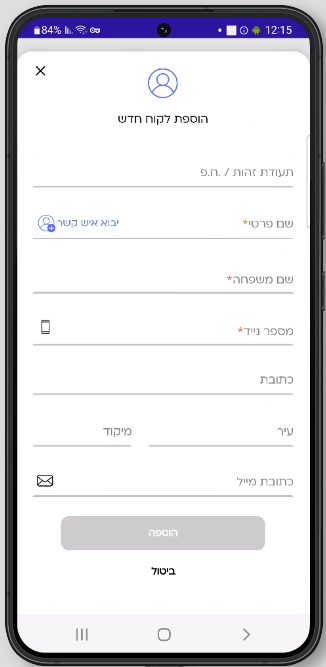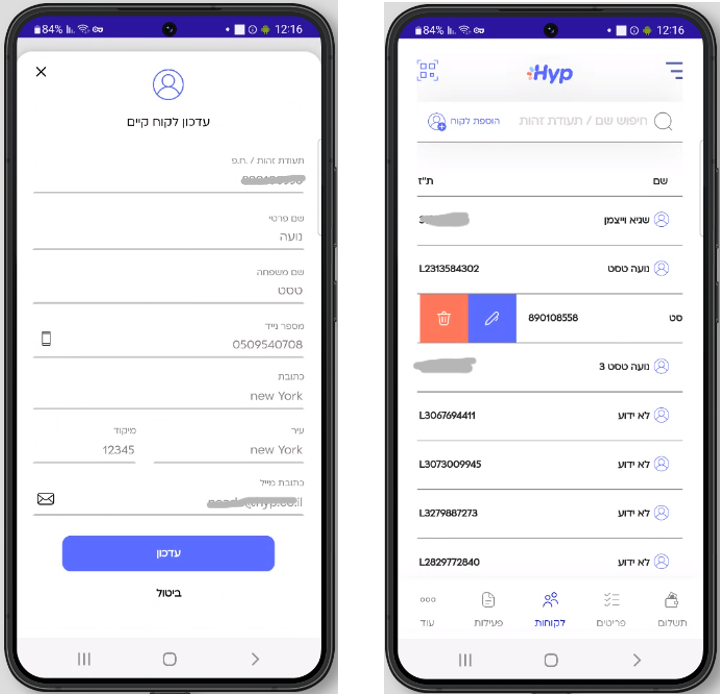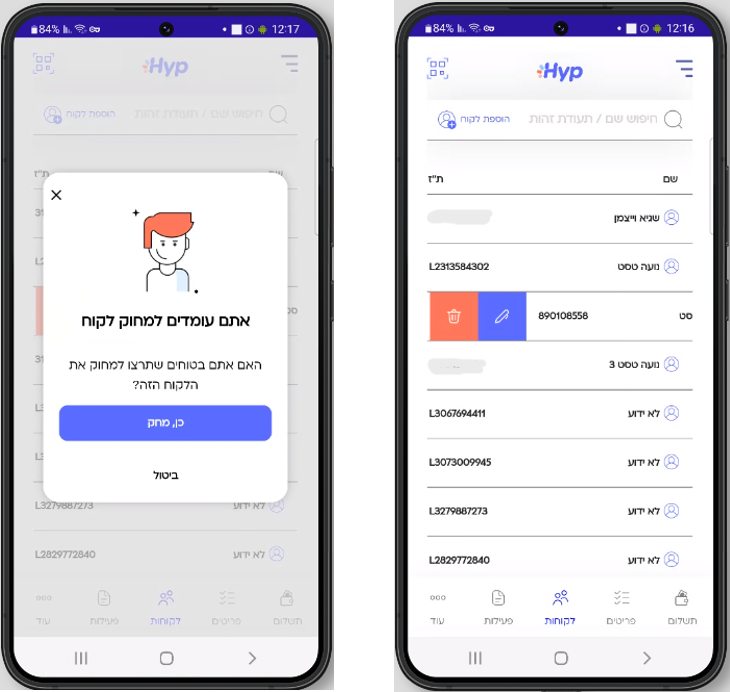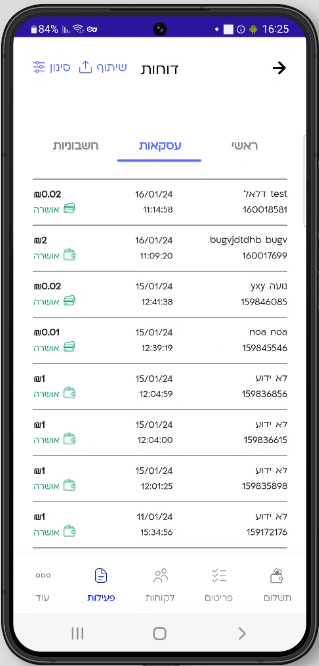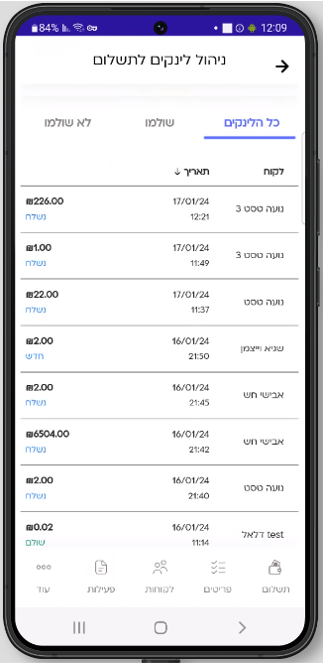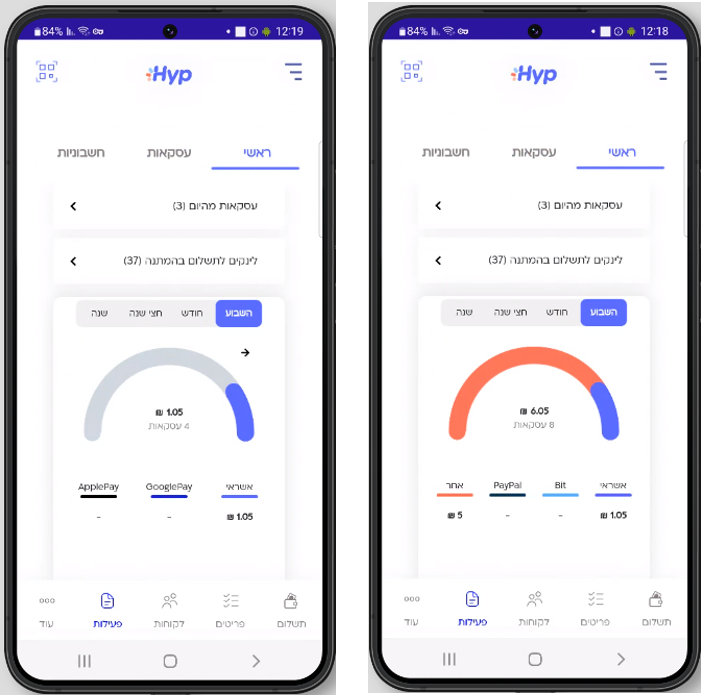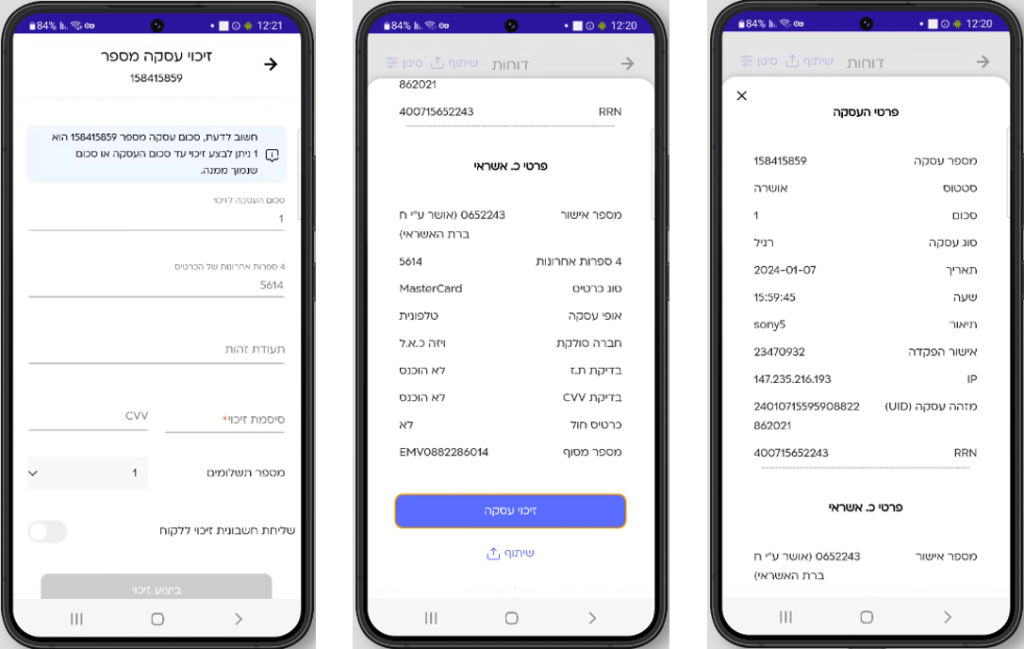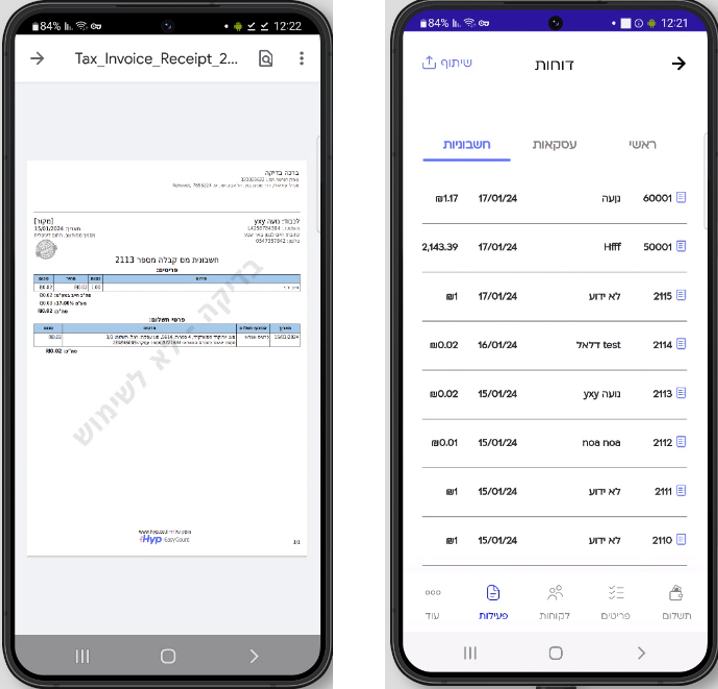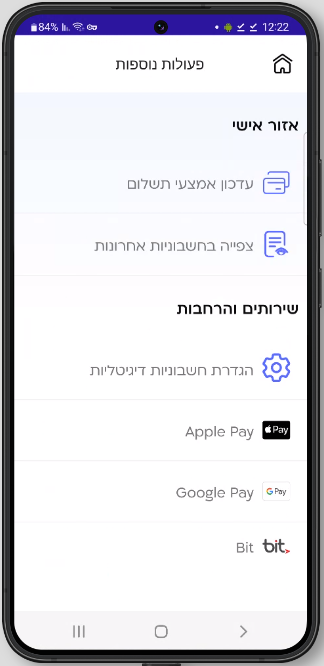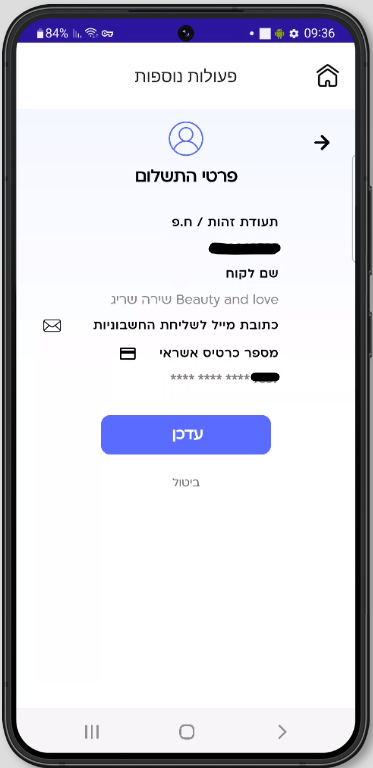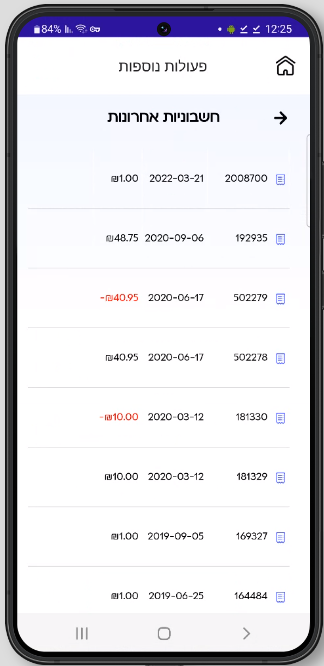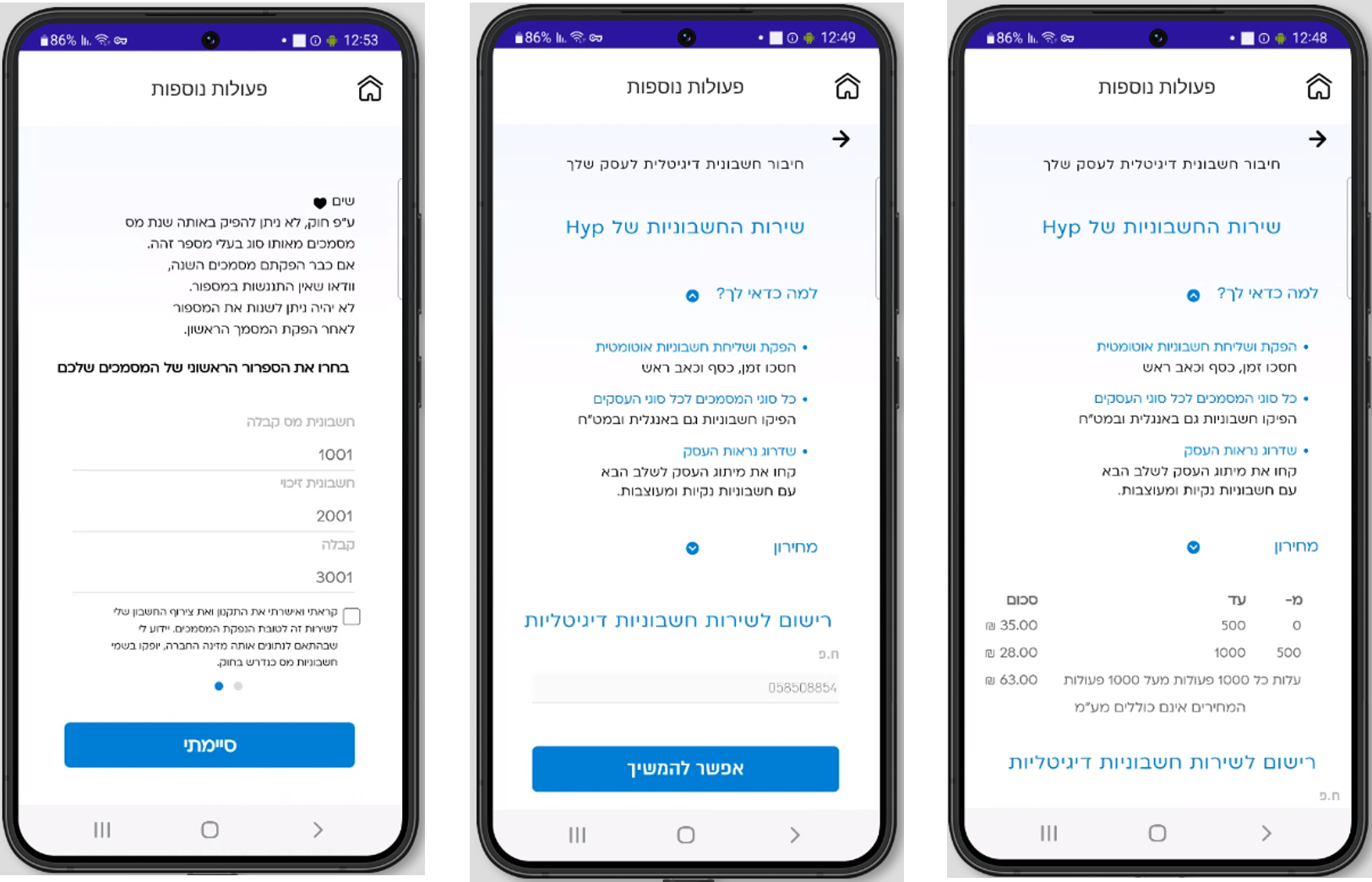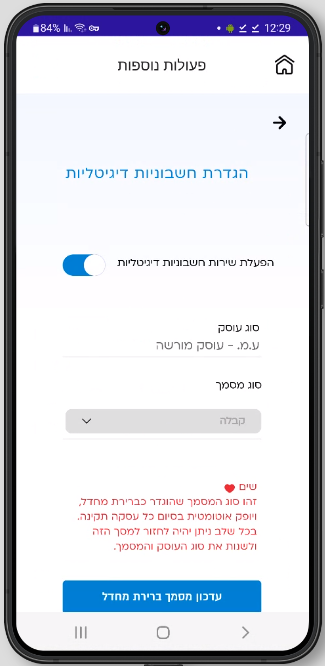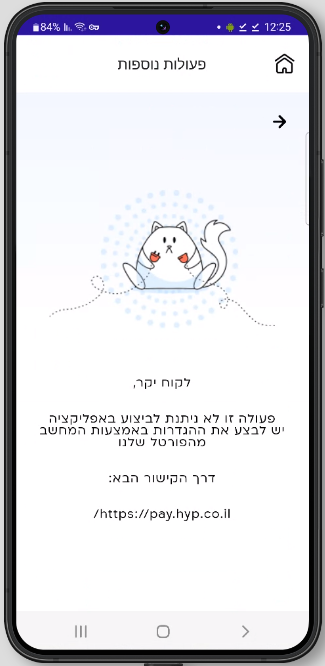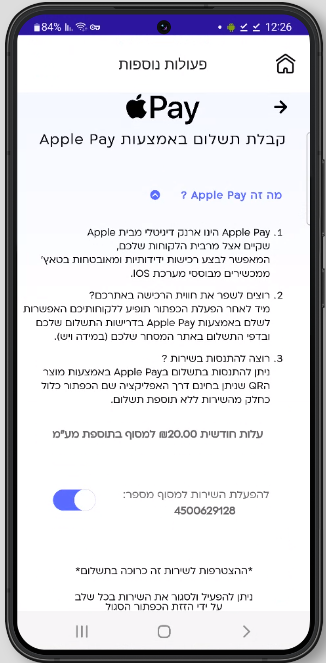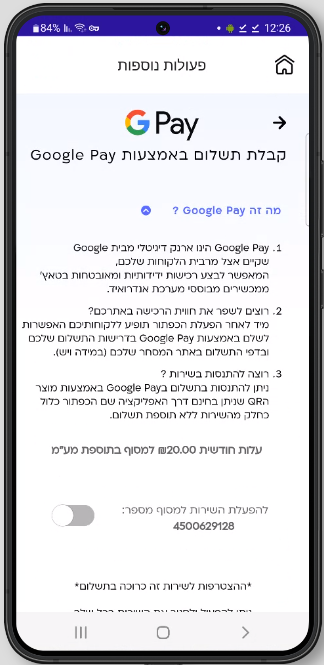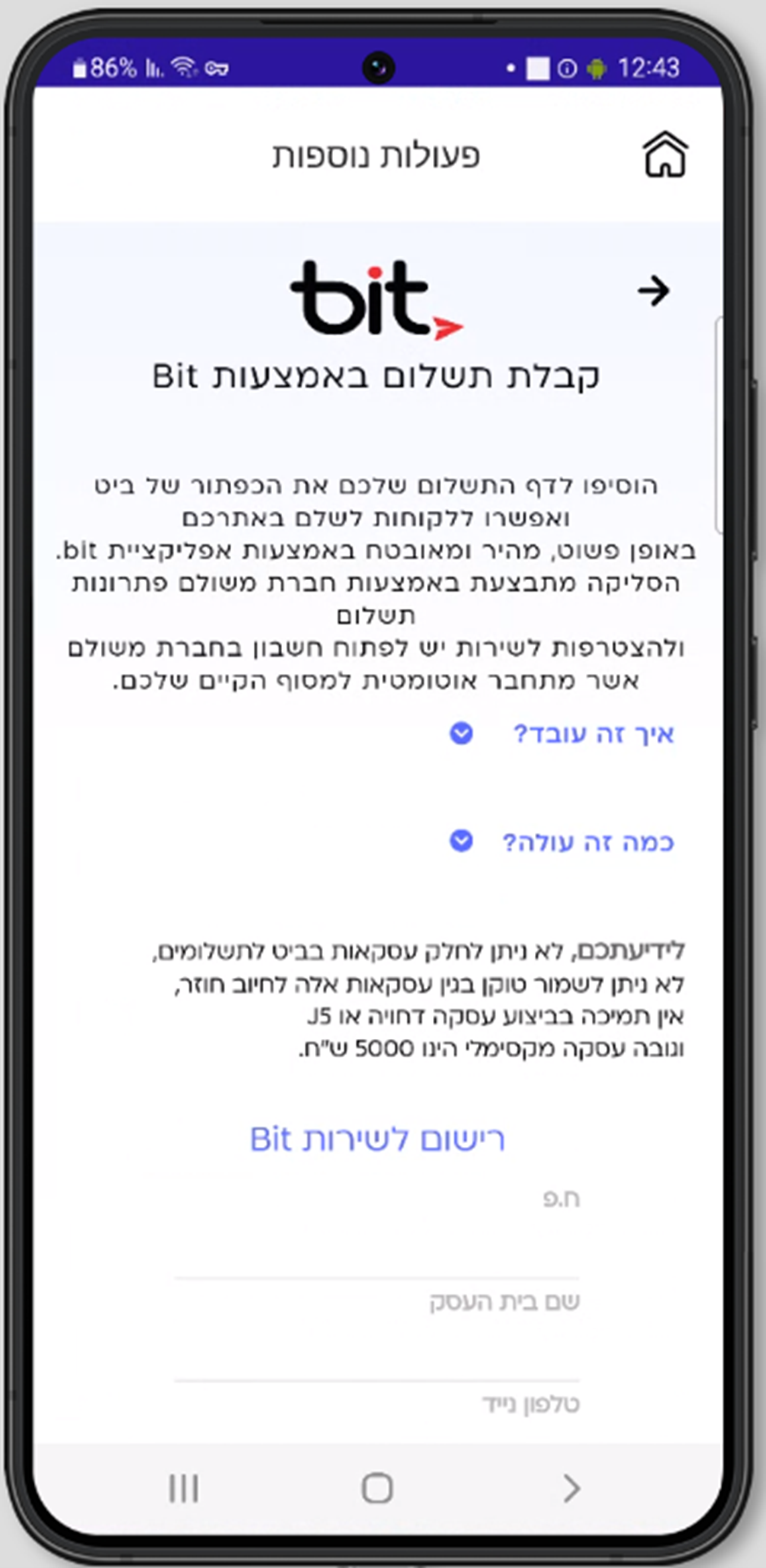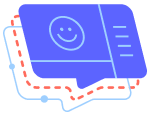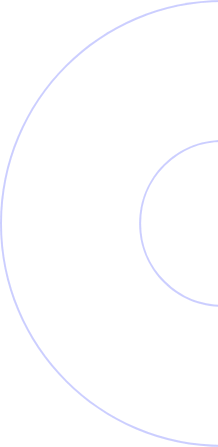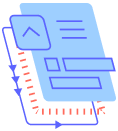עצמאים ובעלי עסקים – הכירו את אפליקציית Hyp, בעזרתה תוכלו לקבל תשלומים בשלל אמצעי תשלום – כרטיסי אשראי, Apple Pay, Google Pay, Bit וקוד QR, לשלוח ללקוחות לינקים לתשלום עצמי, להפיק מסמכים וחשבוניות דיגיטליות בצורה אוטומטית, לבצע זיכויים ברגע ולנהל את העסק שלכם בקלות בכל זמן ומכל מקום.
עדיין לא הורדתם את האפליקציה? זה הזמן לעבור לעמוד האפליקציה באתר.
כבר הורדתם את האפליקציה? נהדר, אתם במקום הנכון! במיוחד עבורכם יצרנו מדריך מפורט לשימוש באפליקציית Hyp.
אלו הנושאים בהם נעסוק במדריך אפליקציית Hyp, מוזמנים לדלג בלחיצה לנושא הרלוונטי עבורכם:
התחברות לאפליקציית HYP והגדרת המסוף
ביצוע עסקאות וקבלת תשלום
ניהול לינקים לתשלום
ניהול פריטים ולקוחות
דו"חות ופעילות העסק
אזור אישי & שירותים והרחבות
אפליקציית Hyp – פשוט לקבל תשלומים בעסק
עם כניסתכם לאפליקציה, יופיעו מסכי הסבר על האפליקציה ועל שלל הפיצ'רים שלה – תמיכה באמצעי התשלום המובילים בשוק, חשבוניות דיגיטליות, תשלום באמצעות קוד QR ומערכת לניהול העסק.
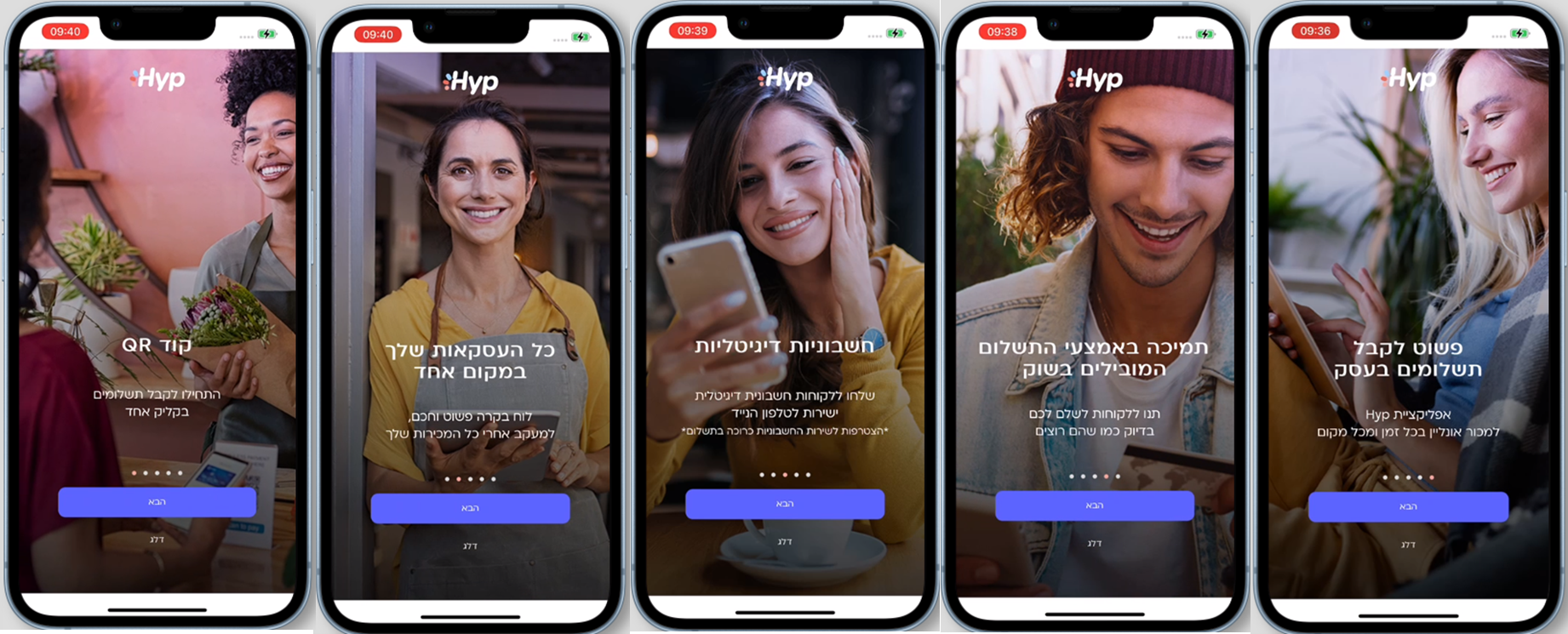
בכל שלב ניתן ללחוץ על "דלג" ולהגיע ישירות למסך ההתחברות לאפליקציה.
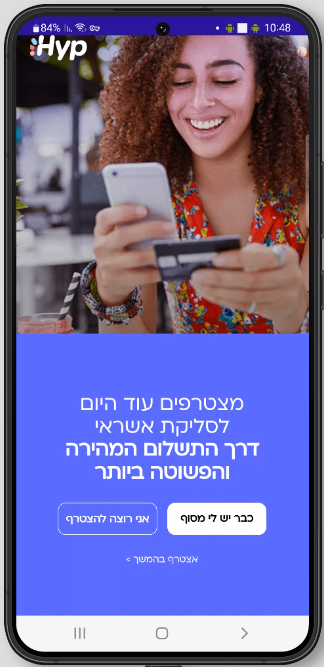
לקוחות בעלי מסוף אשראי קיים? בחרו באופציה כבר יש לי מסוף
עדיין אין לכם מסוף סליקה? בחרו באופציה אני רוצה להצטרף ותועברו לטופס הצטרפות לשירות ופתיחת מסוף.
כעת יפתח עמוד הגדרת המסוף, בו יש להזין את פרטי המשתמש שהתקבלו מאיתנו במייל לאחר הקמת המסוף (מספר מסוף, שם משתמש וסיסמה).
שכחתם את פרטי המשתמש או הסיסמה? בעזרת לחיצה על הכפתור "לאיפוס סיסמה יש לחייג למוקד" תגיעו למוקד הטלפוני שלנו ותוכלו לשחזר את הפרטים הרלוונטיים במהירות.
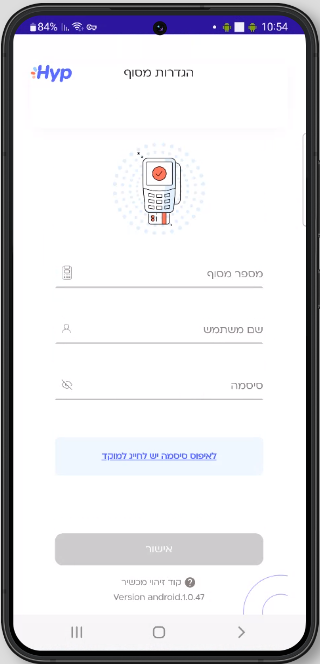
בעת הכניסה הראשונית לאפליקציה יש לאשר את הגישה למצלמה, לאנשי הקשר, ולמדיה וקבצים במכשיר.
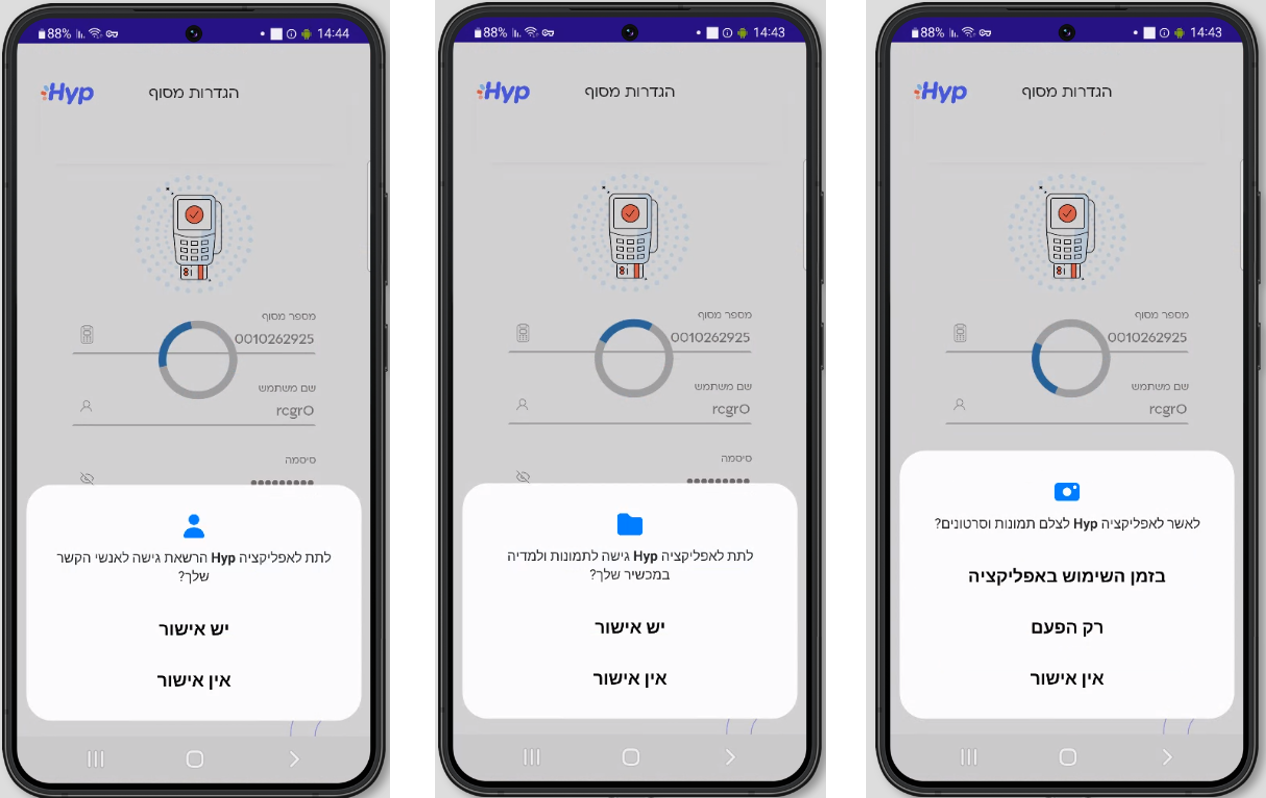
המסך הראשי באפליקציית Hyp
לאחר ההתחברות לאפליקציה תועברו למסך הראשי – דרכו ניתן לבצע עסקאות ולהגיע לכלל המסכים באפליקציה.
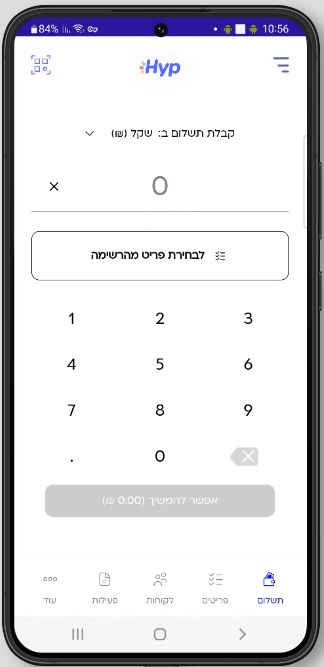
ביצוע עסקאות וקבלת תשלום באפליקציית Hyp
ניתן להגדיר את פרטי העסקה באפליקציית Hyp באחת משתי דרכים:
בחירת פריטים מרשימה – בשימוש באפשרות הזו הסכום לתשלום מחושב בצורה אוטומטית, כסך עלות כל הפריטים שנבחרו.
הקלדת סכום העסקה – בשימוש באפשרות הזו לא ניתן לבחור פריטים ספציפיים מהרשימה, אך ניתן להוסיף תיאור לעסקה כמלל חופשי.
לאחר קביעת סכום העסקה או בחירת הפריטים מהרשימה, יש ללחוץ על הכפתור "אפשר להמשיך" ולבחור את סוג אמצעי התשלום – אשראי, צ'ק, מזומן או לינק לתשלום (אשר נשלח ישירות ללקוח ודרכו הוא משלם בצורה הנוחה לו ביותר באופן עצמאי).
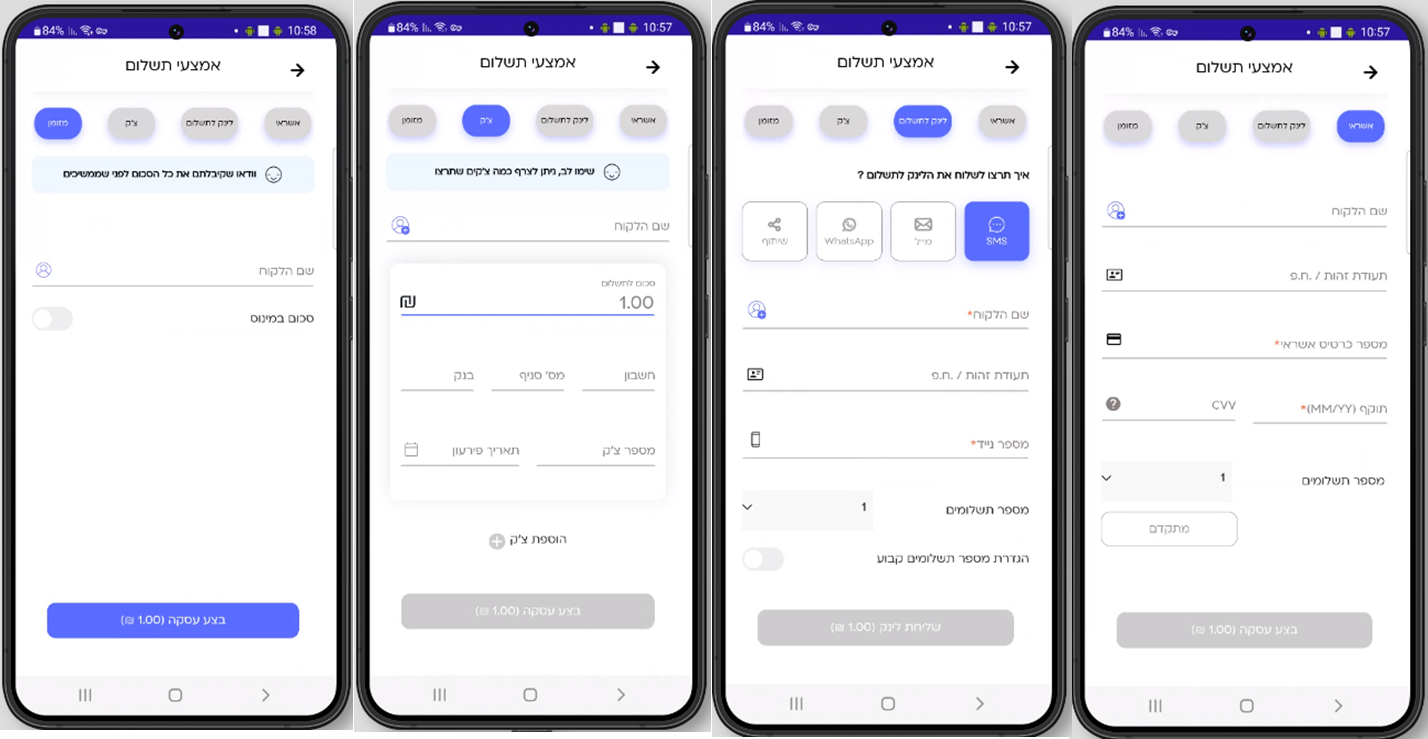
מקבלים תשלום במט"ח? אין שום בעיה. באפליקציית Hyp ניתן לקבל תשלום במטבעות: ש"ח, דולר, אירו, פאונד. ניתן להחליף את סוג המטבע באמצעות החץ שליד המטבע ₪.
ביצוע עסקת אשראי
לאחר בחירה ב"אשראי" כאמצעי תשלום, יש להזין את פרטי הלקוח – שם פרטי ומשפחה ותעודת זהות/ח.פ, או לבצע ייבוא של איש קשר קיים מרשימת אנשי הקשר, להזין את פרטי כרטיס האשראי – מספר כרטיס אשראי, תוקף, ו-CVV ולבחור את מספר התשלומים.
ניתן לבצע עסקת קרדיט ועסקת אישור (5J) באמצעות לחיצה על כפתור "מתקדם" וסימון הכפתור שליד העסקה הרצויה. מספר האישור יופיע בסיום ביצוע העסקה.
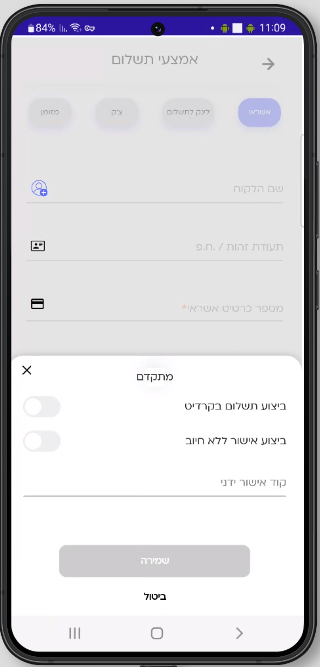
סיימתם להזין את כל הפרטים? וודאו שהם נכונים ולחצו על כפתור "בצע עסקה". לאחר ביצוע העסקה בהצלחה יופיע מסך עם פרטי העסקה, אותו ניתן לשתף ולשלוח ללקוחות באמצעות כפתור ה"שיתוף".
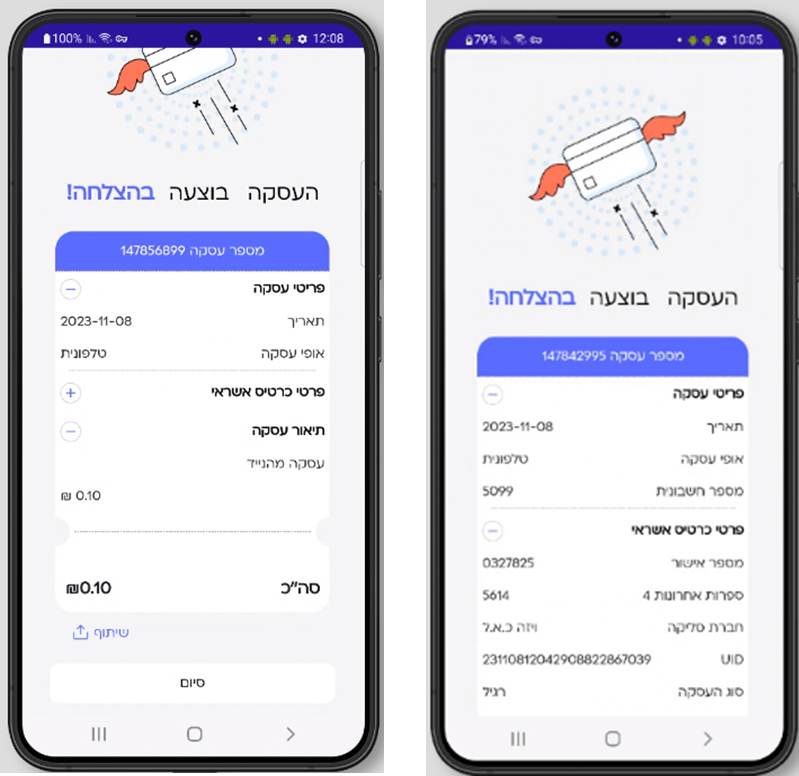
אם אתם מחוברים לשירות החשבוניות הדיגיטליות של Hyp, תוכלו לשתף את החשבונית במייל או בהודעת SMS ישירות ממסך אישור ביצוע העסקה.
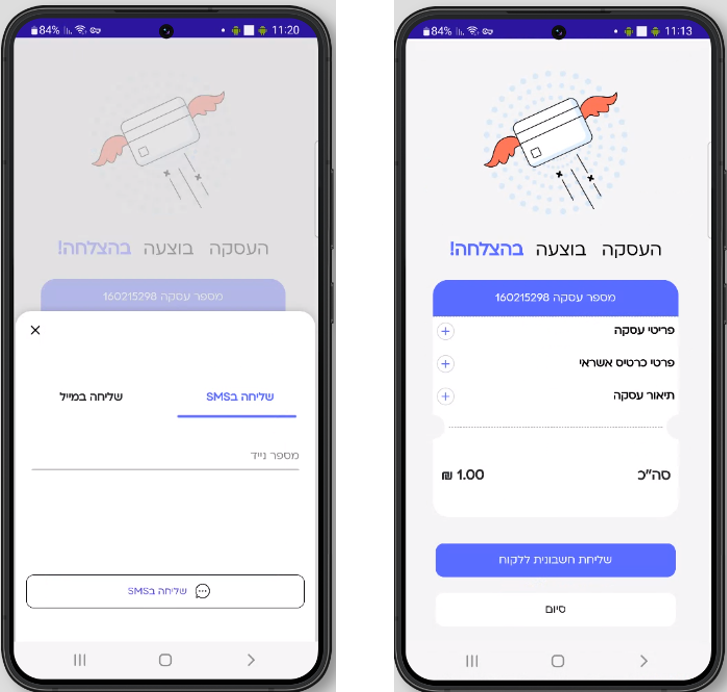
לינק לתשלום
עם לינק לתשלום הלקוחות שלכם יוכלו לשלם מכל מקום בעולם בצורה הנוחה להם ביותר – כרטיס אשראי, bit, Apple pay או Google pay – כל האפשרויות פתוחות.
לאחר בחירה ב"לינק לתשלום" כאמצעי תשלום, יש לבחור את אופן שליחת הלינק – הודעת SMS, הודעה ב WhatsApp, מייל או שיתוף.
כעת יש לייבא או להזין את פרטי הלקוח אליו תרצו לשלוח את הלינק, ולאחר מכן ללחוץ על כפתור "שליחת לינק". עם ביצוע השליחה בהצלחה, יופיע המסך הבא:
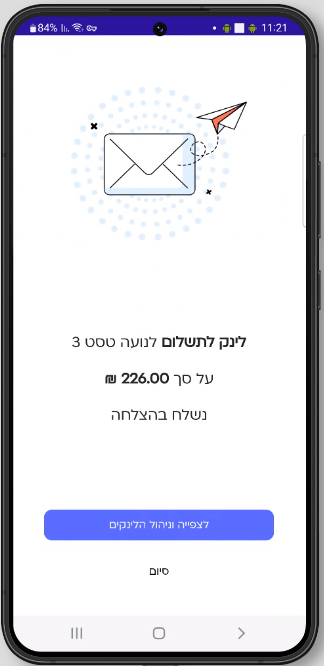
תשלום באמצעות צ'ק
לאחר בחירה בצ'ק כאמצעי תשלום, יש למלא את פרטי הצ'ק וללחוץ על כפתור "הוספת צ'ק".
ניתן לפצל את התשלום למספר צ'קים באמצעות לחיצה על כפתור "הוספת צ'ק" והזנת סכום של כל אחד מהצ'קים.
בסיום לחצו על "בצע עסקה".
תשלום באמצעות מזומן
לאחר בחירה ב"מזומן" כאמצעי תשלום, יש להזין את פרטי הלקוח – שם פרטי ומשפחה ותעודת זהות/ח.פ, או לבצע ייבוא של איש קשר קיים מרשימת אנשי הקשר, וללחוץ על כפתור "בצע עסקה".
קיימת האפשרות לבצע עסקה במזומן כהחזר כספי – יש ללחוץ על הכפתור "סכום במינוס" וסכום העסקה יהפוך להיות שלילי.
תשלום באמצעות QR
עם תשלום באמצעות QR, הלקוחות שלכם יוכלו לבחור באמצעי התשלום המועדף עליהם ולשלם ישירות מהנייד – Bit, Apple Pay, Google Pay או כרטיס אשראי – כל האופציות פתוחות בפניהם.
בפינה השמאלית העליונה של המסך תוכלו למצוא אייקון של קוד QR, בלחיצה עליו תועברו למסך של הצגת קוד ה-QR, עם אופציה לשיתוף הקישור דרך מייל, הודעה, WhatsApp, רשתות חברתיות ועוד.
במקרה בו שירות תשלום באמצעות QR עדיין אינו פעיל, יש ללחוץ על כפתור "להפעלת השירות ללא עלות".
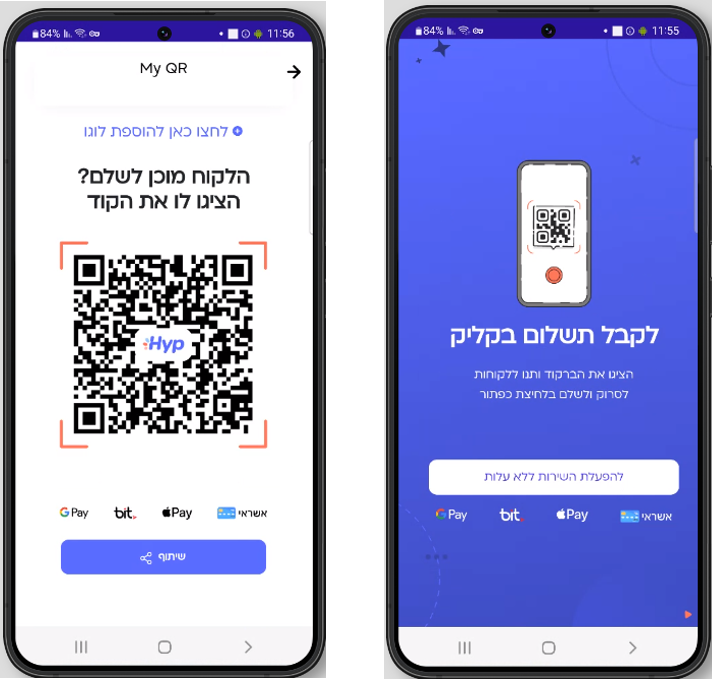
על מנת להוסיף את לוגו בית העסק לעמוד התשלום של ה-QR, יש להיכנס למסך הצגת ה-QR וללחוץ על אייקון העיפרון בפינה השמאלית העליונה. כעת לחצו על "הוספת קובץ", בחרו את הלוגו של העסק ולחצו על כפתור "העלאת הקובץ".
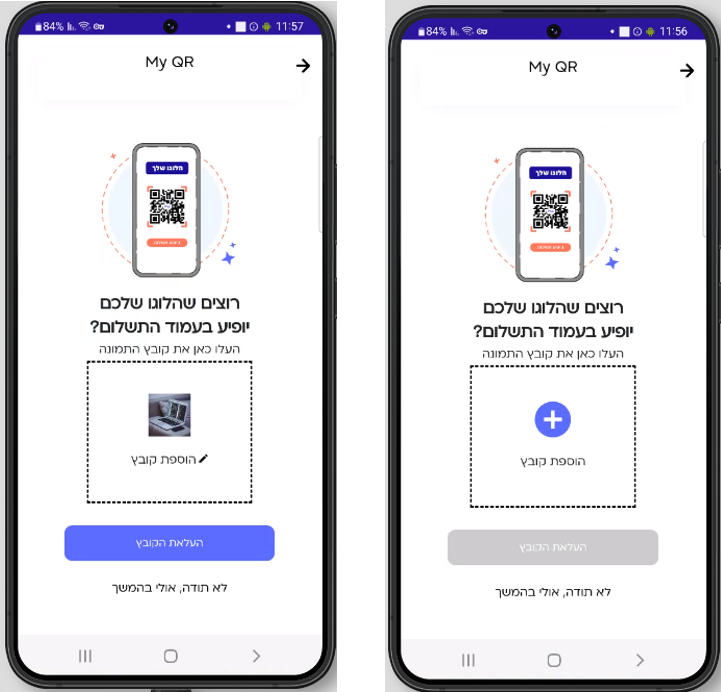
תפריט צד באפליקציית Hyp
דרך תפריט הצד תוכלו לראות את פרטי המסוף, לגשת לניהול לינקים לתשלום, לצפות בתנאי השימוש, לפנות למוקד ולצפות בחשבוניות שהפקתם.
ניתן להיכנס לתפריט צד דרך המסך הראשי, בעזרת לחיצה על התפריט בפינה הימנית העליונה.
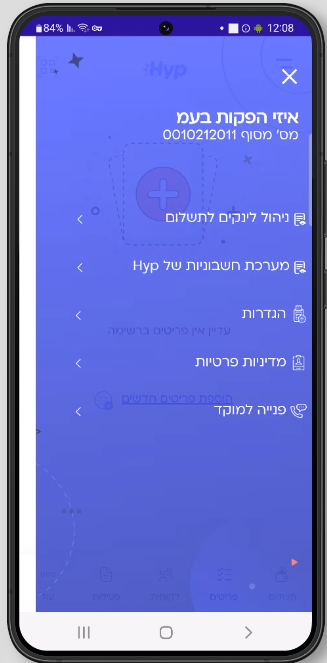
ניהול לינקים לתשלום באפליקציית Hyp
במסך זה ניתן לראות את כל הלינקים לתשלום שנשלחו, לפי 3 טאבים: כל הלינקים | שולמו | לא שולמו.
לינק לתשלום בסטטוס נשלח: הלינק נשלח ללקוח אך עדיין לא שולם.
לינק לתשלום בסטטוס שולם: הלינק נשלח ושולם ע"י הלקוח.
בלחיצה על לינק לתשלום ניתן לראות את פרטי הלינק, למחוק לינקים שלא שולמו, ולשתף את אישור התשלום שנשלח ללקוח (בלינקים אשר שולמו).
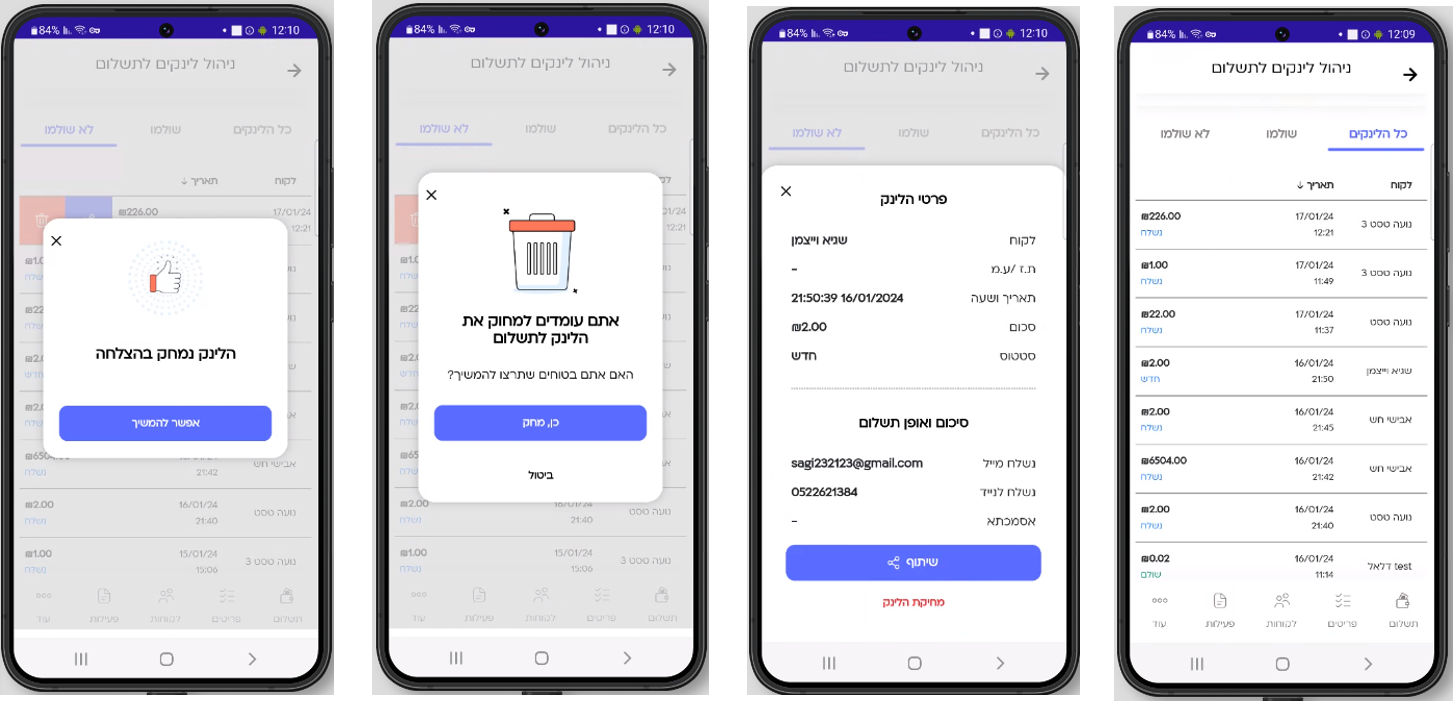
תפריט תחתון
דרך התפריט התחתון ניתן להגיע למסכים הבאים:
תשלום – המסך הראשי לביצוע עסקאות
פריטים – ניהול פריטים
לקוחות – ניהול לקוחות
פעילות – דו"חות ופעילות העסק
עוד – אזור אישי & שירותים והרחבות
ניהול פריטים באפליקציית Hyp
דרך מסך 'פריטים' ניתן לנהל את רשימת הפריטים והשירותים, להוסיף לכל פריט מחיר קבוע ומק"ט ולהוסיף פריטי הנחה במידת הצורך (על ידי יצירת פריטים בסכום מינוס).
לחיצה על 'פריטים' בתפריט התחתון תוביל לרשימת הפריטים הקיימים.
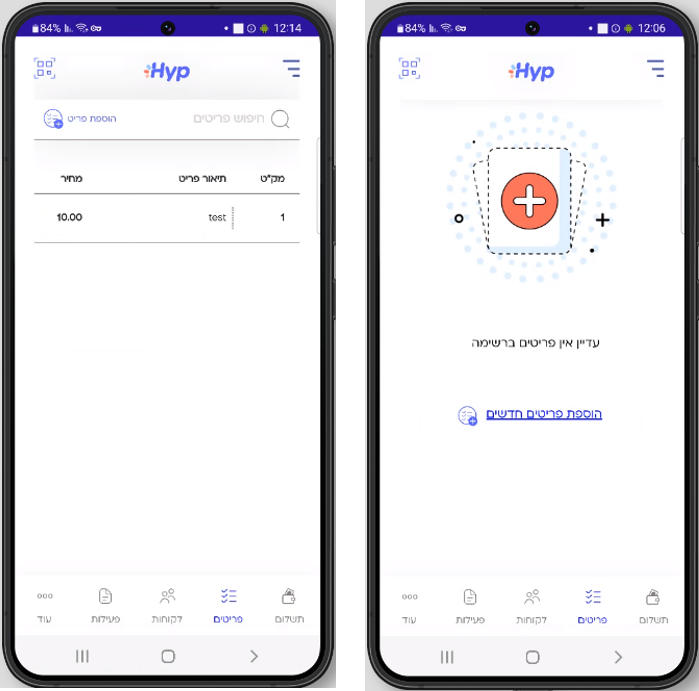
הוספת פריט
יש ללחוץ על כפתור "הוספת פריטים", להזין את המק"ט – המספר המזהה של הפריט (ערך זה לא יכול להיות זהה עבור פריטים שונים), תיאור הפריט (שם הפריט) והמחיר (יכול להיות שלילי במקרה של הנחה).
לאחר הזנת הפרטים יש ללחוץ על כפתור "הוספה" והפריט יתווסף לרשימה.
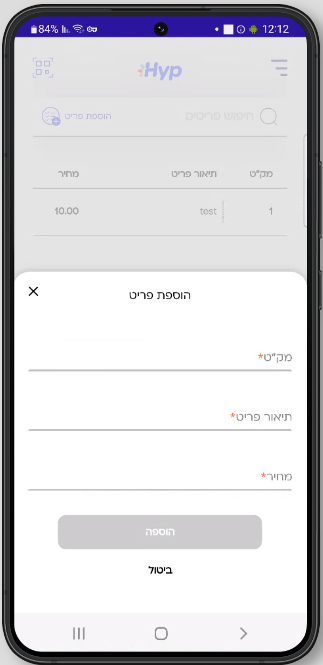
עדכון פריט
על מנת לערוך את פרטי הפריט, יש להחליק ימינה בשורה הרצויה. כעת יופיעו שתי אופציות – מחיקת פריט ועריכת פריט. לחיצה על האייקון של העיפרון תוביל למסך עדכון פריט, בו יופיעו פרטי הפריט הנוכחיים, אותם ניתן לערוך, לשמירת העריכה יש ללחוץ על כפתור "עדכון".
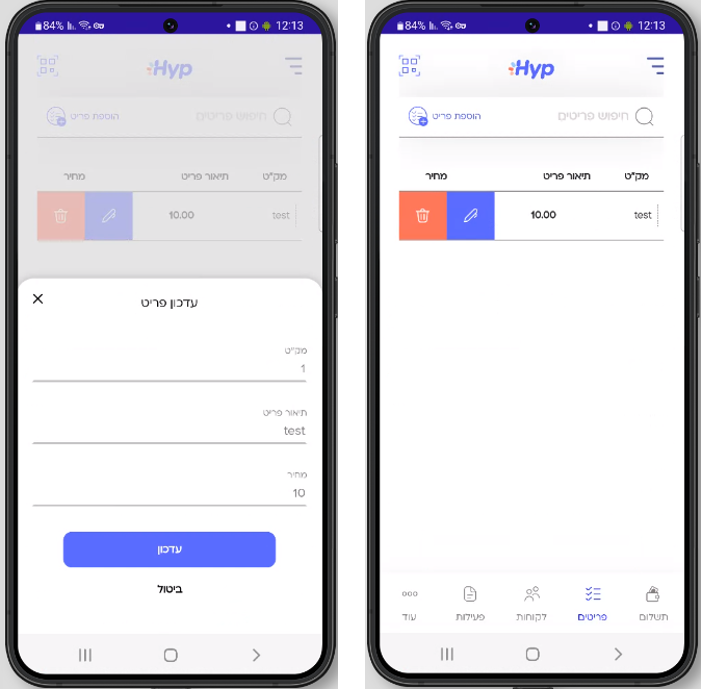
מחיקת פריט
על מנת למחוק פריט, יש להחליק ימינה בשורה הרצויה. כעת יופיעו שתי אופציות – מחיקת פריט ועריכת פריט. לחיצה על האייקון של הפח תוביל למחיקת הפריט, לאישור המחיקה יש ללחוץ על כפתור "כן, מחק".
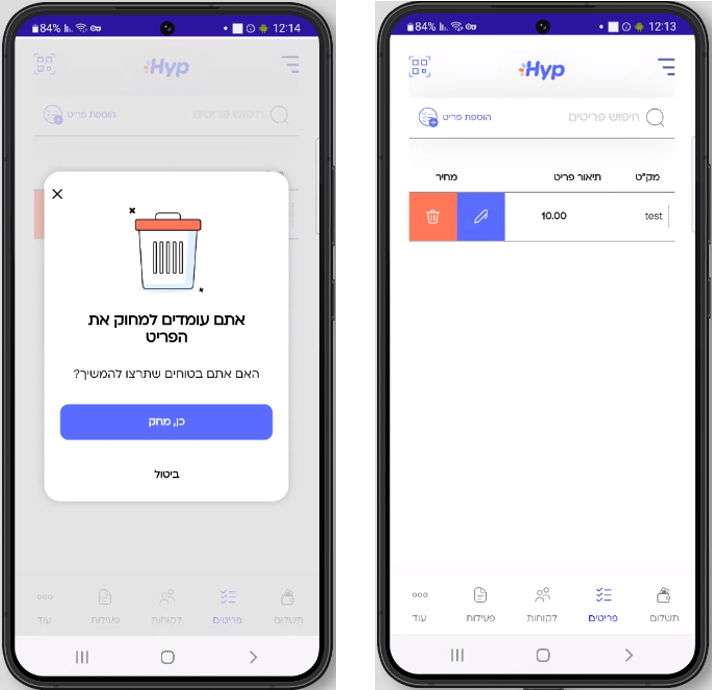
ניהול לקוחות באפליקציית Hyp
לחיצה על 'לקוחות' בתפריט התחתון תוביל למסך לקוחות, דרכו ניתן לצפות ברשימת הלקוחות, להוסיף לקוחות חדשים ולערוך פרטי לקוחות קיימים.
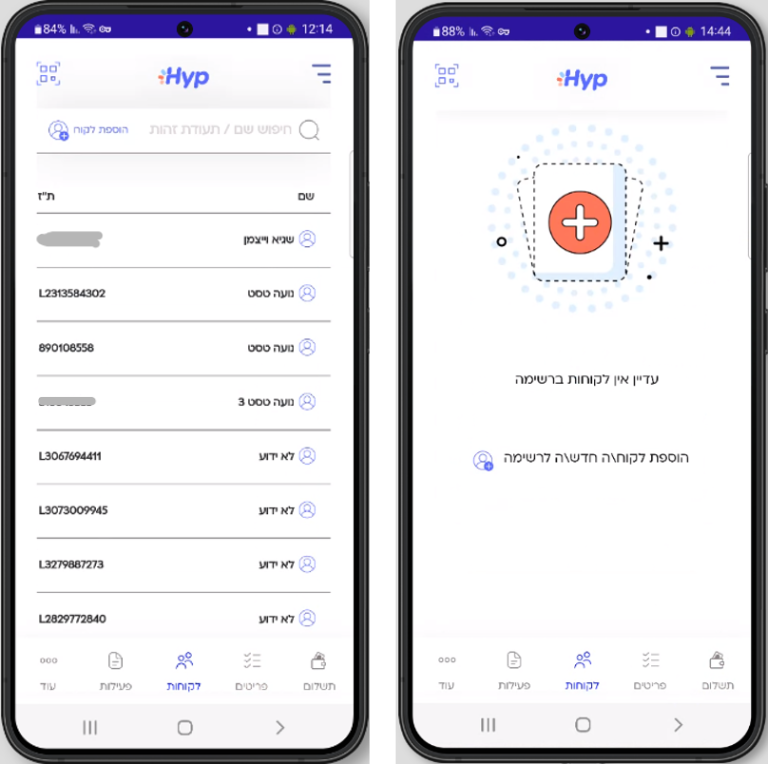
הוספת לקוח
יש ללחוץ על כפתור "הוספת לקוח" ולהזין את פרטי הלקוח: שם פרטי, שם משפחה, מספר נייד (שדות חובה), תעודת זהות, כתובת, עיר, מיקוד וכתובת אימייל (שדות אופציונליים).
לאחר הזנת הפרטים יש ללחוץ על כפתור "הוספה" והלקוח יתווסף לרשימה.
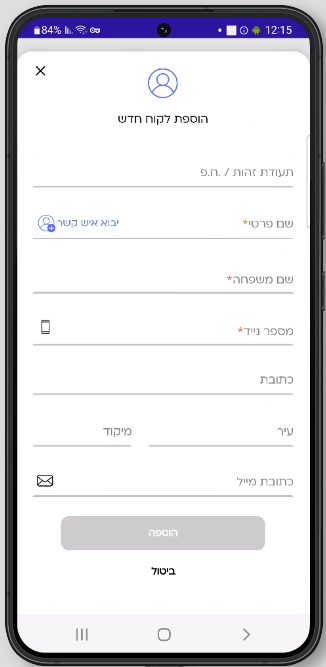
עדכון לקוח
על מנת לערוך את פרטי הלקוח, יש להחליק ימינה בשורה הרצויה. כעת יופיעו שתי אופציות – מחיקה ועריכה. לחיצה על האייקון של העיפרון תוביל למסך עדכון לקוח, בו יופיעו פרטי הלקוח הנוכחיים, אותם ניתן לערוך. לשמירת העריכה יש ללחוץ על כפתור "עדכון".
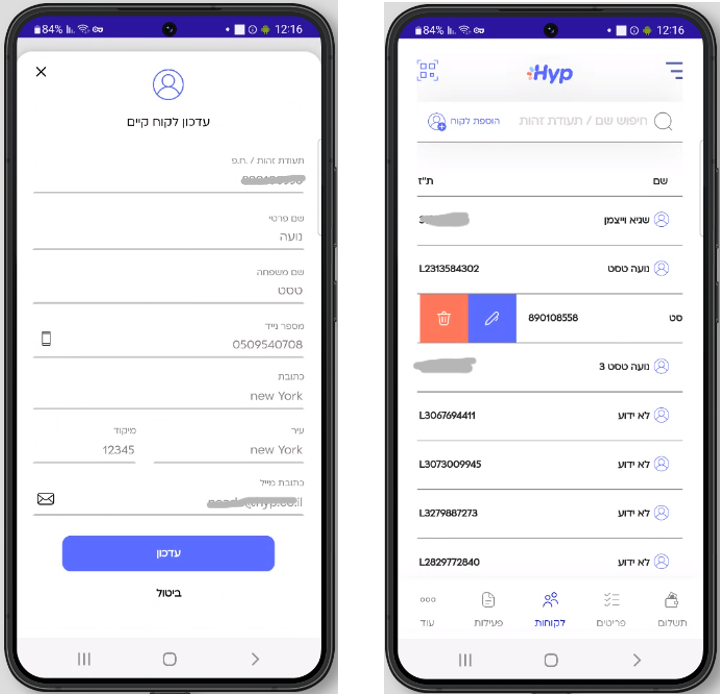
מחיקת לקוח
על מנת למחוק לקוח, יש להחליק ימינה בשורה הרצויה. כעת יופיעו שתי אופציות – מחיקה ועריכה . לחיצה על האייקון של הפח תוביל למחיקת הלקוח, לאישור המחיקה יש ללחוץ על כפתור "כן, מחק".
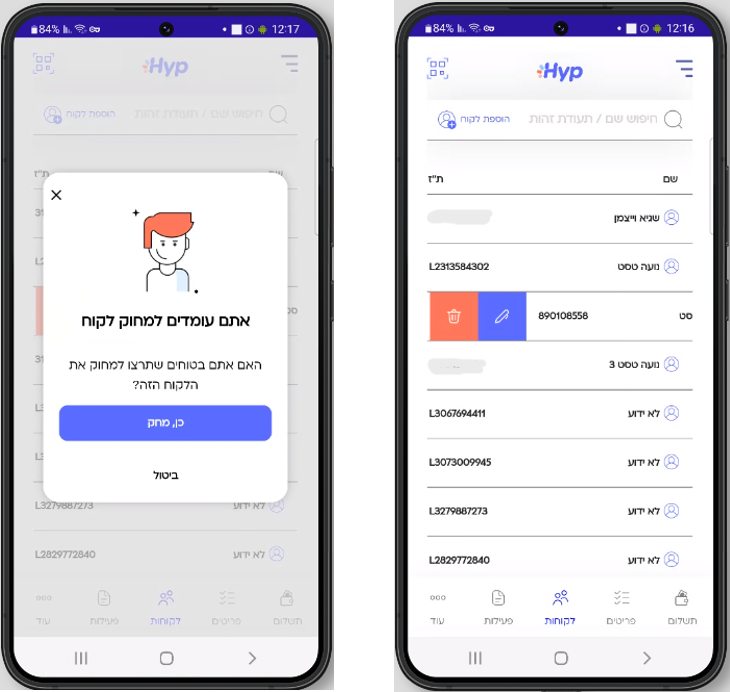
דו"חות ופעילות העסק
לחיצה על 'פעילות' בתפריט התחתון תוביל למסך פעילות העסק, דרכו ניתן לצפות בדו"חות, עסקאות, חשבוניות ולינקים לתשלום בהמתנה.
תחת מסך 'פעילות' נמצאים שלושה טאבים – ראשי | עסקאות | חשבוניות
ראשי
עסקאות מהיום – בלחיצה על הכפתור תועברו לפירוט העסקאות שבוצעו באותו היום.
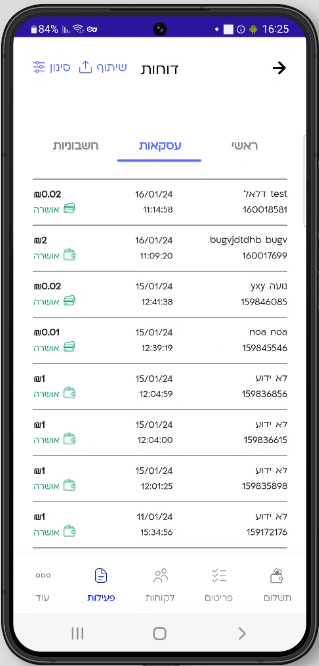
לינקים לתשלום בהמתנה – בלחיצה על הכפתור תועברו למסך ניהול לינקים לתשלום שעדיין לא שולמו ע"י הלקוח.
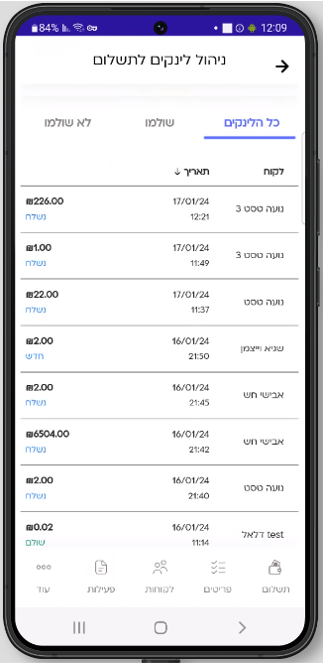
גרף התפלגות ההכנסות מאמצעי התשלום השונים – הגרף מציג את כמות העסקאות וההכנסה הכוללת, עם חלוקה לפי אמצעי תשלום (אשראי, Bit, מזומן וצ'ק).
באמצעות לחיצה על הגרף, תוצג התפלגות ההכנסות לפי אשראי, Apple Pay ו-Google Pay.
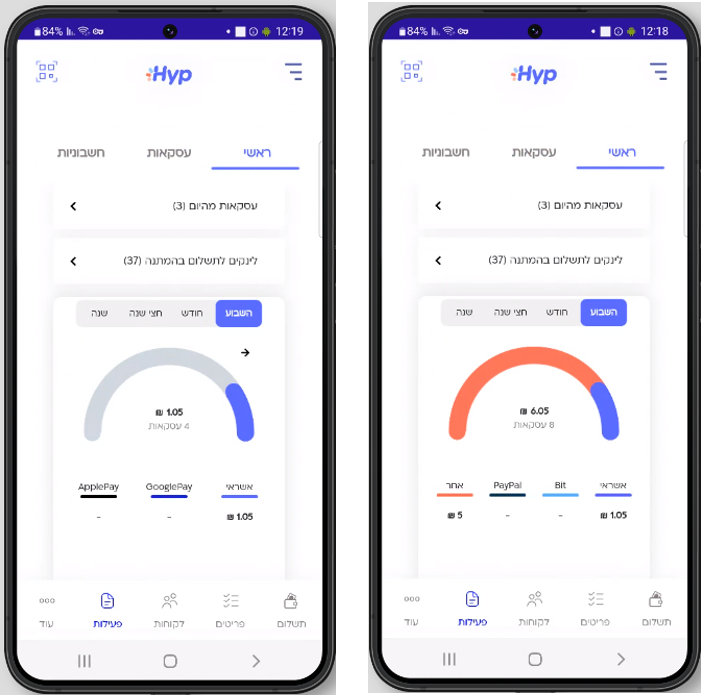
עסקאות
תחת טאב זה נמצאות העסקאות האחרונות שבוצעו במסוף. ניתן לבצע סינון של העסקאות לפי תאריך ע"י לחיצה על כפתור סינון ובחירת הטווח לסינון.
בנוסף, ניתן לייצא את פירוט העסקאות לקובץ CSV באמצעות לחיצה על "שיתוף", בחירה של התקופה הרלוונטית ולחיצה על כפתור "שיתוף".
על מנת לצפות בפרטי עסקה ספציפית, יש ללחוץ על העסקה הרצויה. כמו כן, ניתן לבצע שיתוף לפרטי העסקה ע"י לחיצה על כפתור "שיתוף" במסך פרטי העסקה, ולבצע זיכוי לעסקאות (מלבד עסקאות עם אמצעי תשלום מזומן או צ'ק).
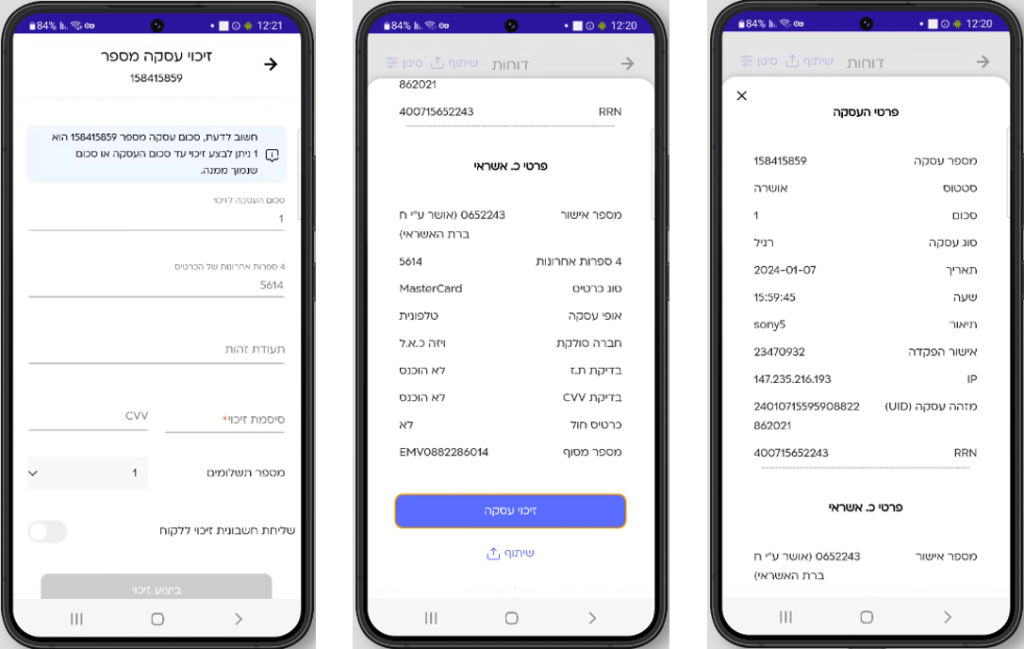
חשבוניות
אם מודל החשבוניות פעיל עבורכם, במסך החשבוניות תוכלו לצפות בחשבוניות שהופקו עבור העסקאות שביצעתם במסוף.
על מנת להוריד חשבונית מסוימת, יש ללחוץ על השורה הרלוונטית והקובץ ישמר במכשיר.
בנוסף, ניתן לשתף חשבונית על ידי החלקת השורה הרלוונטית ימינה, ולחיצה על אייקון השיתוף.
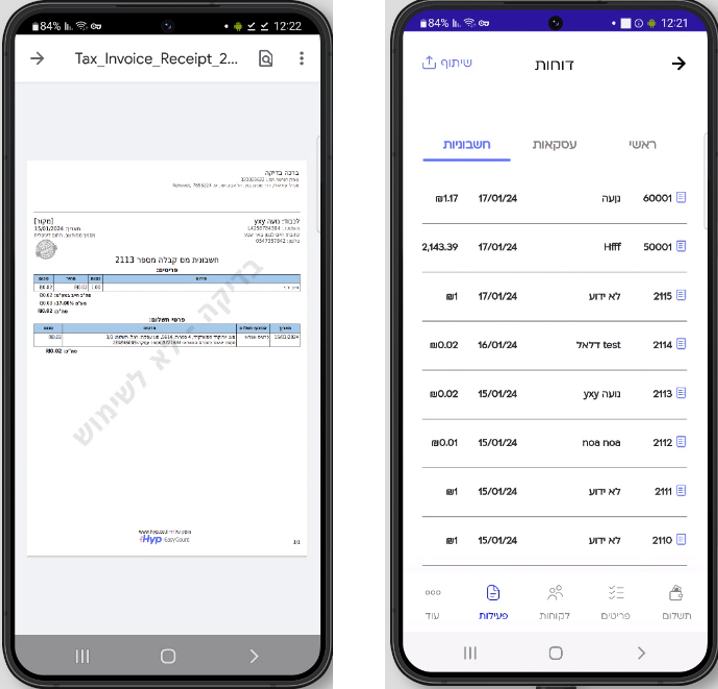
עדיין אין לכם את שירות החשבוניות הדיגיטליות? ניתן להצטרף למודל דרך לשונית "הצטרפות לחשבוניות דיגיטליות / הגדרת חשבוניות דיגיטליות" שנמצאת בתפריט "עוד – אזור אישי & שירותים והרחבות". הסבר מלא להצטרפות והגדרת החשבוניות הדיגיטליות תוכלו למצוא בהמשך המדריך.
עוד – אזור אישי & שירותים והרחבות
לחיצה על 'עוד' בתפריט התחתון תוביל לתפריט נוסף, דרכו ניתן לבצע מגוון פעולות:
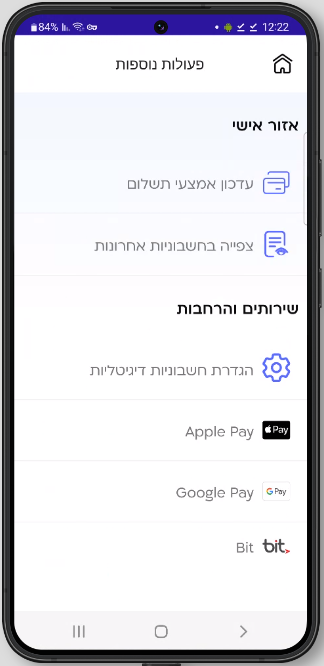
עדכון אמצעי תשלום
תחת לשונית זו ניתן לעדכן את אמצעי התשלום הקיים.
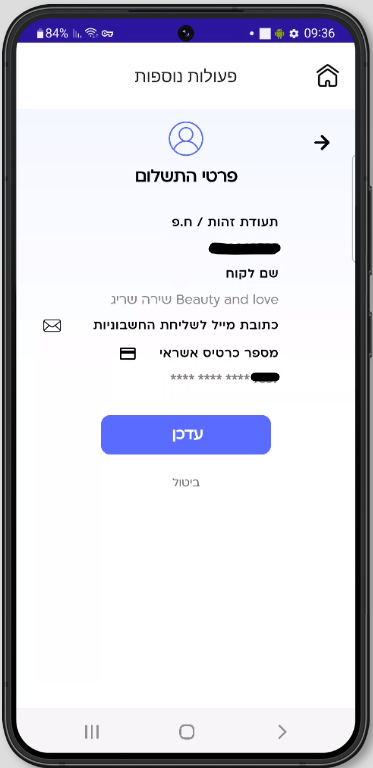
צפייה בחשבוניות אחרונות
תחת לשונית זו יוצגו החשבוניות שלכם מ Hyp, לחיצה על מספר החשבונית תפתח את הקובץ.
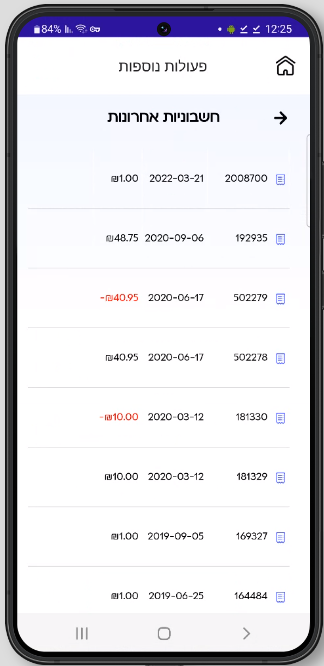
הצטרפות לחשבוניות דיגיטליות / הגדרת חשבוניות דיגיטליות
תחת לשונית זו ניתן להצטרף לשירות החשבוניות הדיגיטליות של Hyp, ולהתחיל להפיק ולשלוח חשבוניות דיגיטליות בצורה אוטומטית – גם חוסכים בנייר וגם לוקחים את מיתוג העסק לשלב הבא עם חשבוניות נקיות ומעוצבות.
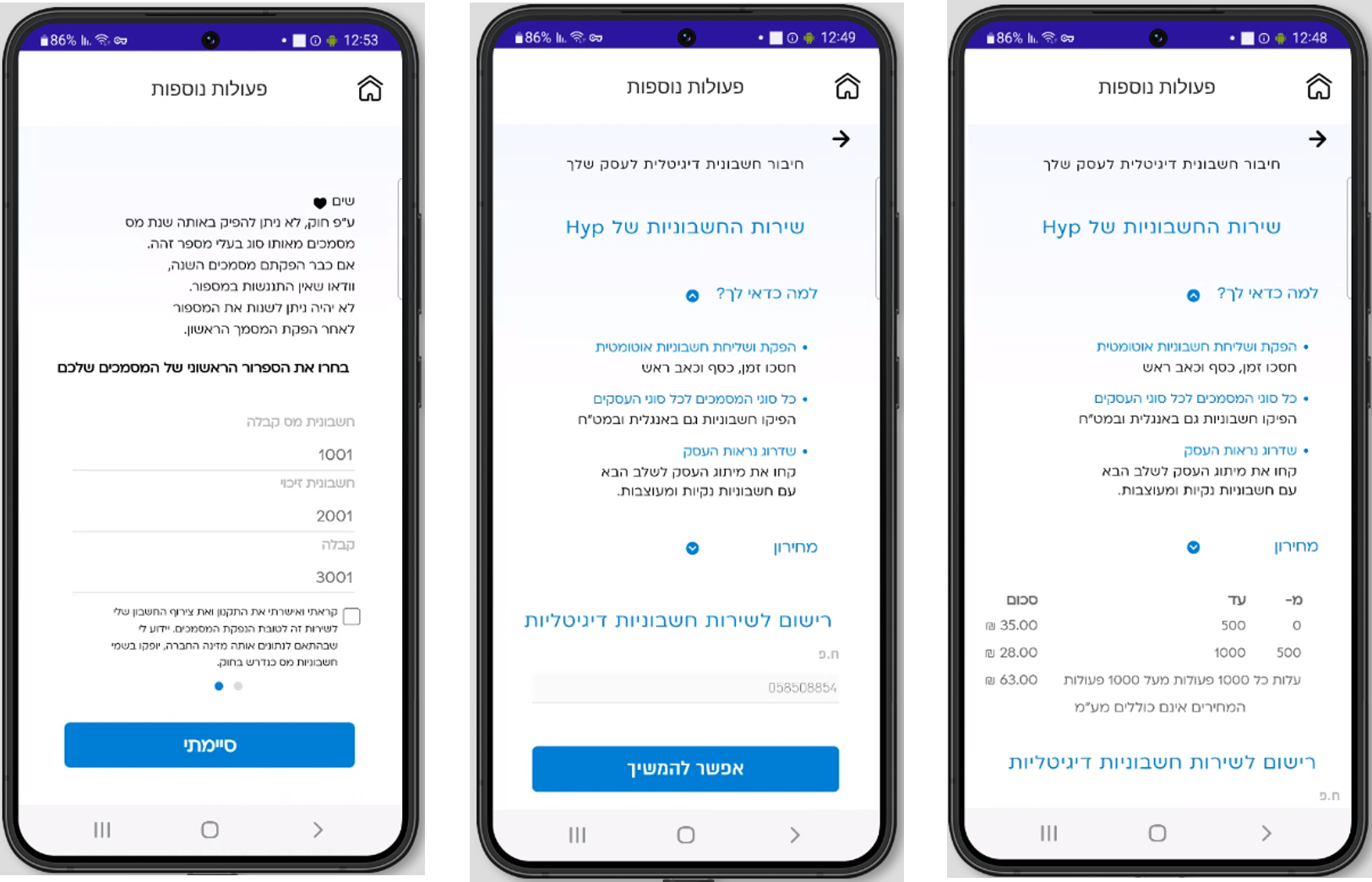
לאחר הצטרפות לשירות החשבוניות הדיגיטליות, מסך ההצטרפות יתחלף במסך הגדרת החשבוניות הדיגיטליות, בו ניתן לשלוט בהפקת החשבוניות ולהגדיר את מסמך ברירת המחדל.
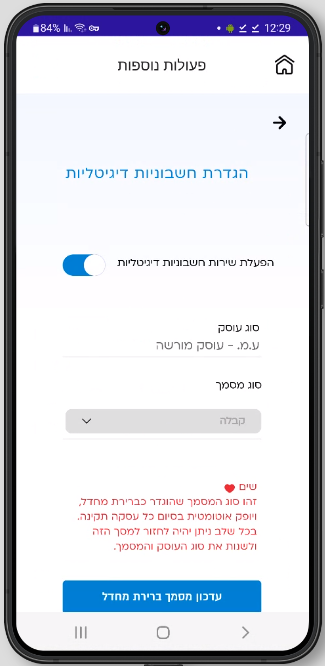
אם אתם מחוברים לחשבוניות של יעד שריג, לא ניתן לבצע שינויים בהגדרות דרך האפליקציה, אלא בפורטל בלבד. בכניסה ל"הגדרת חשבוניות דיגיטליות" יופיע המסך הבא:
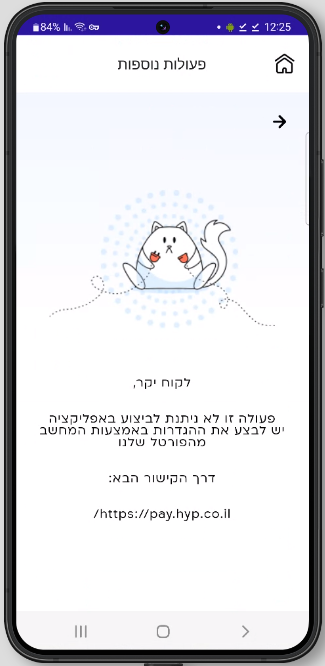
הפעלת כפתורי תשלום
Apple Pay – על מנת להצטרף לשירות יש ללחוץ על "Apple Pay" תחת תפריט שירותים והרחבות, ולאחר מכן ללחוץ על הכפתור בתחתית המסך להפעלת השירות.
לאחר ההצטרפות לשירות ניתן להסתיר את כפתור התשלום במקרה הצורך.
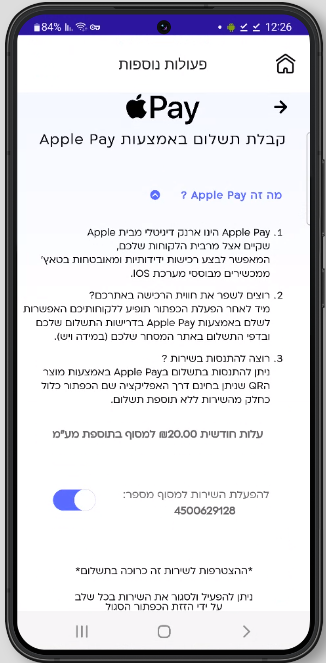
Google Pay – על מנת להצטרף לשירות יש ללחוץ על "Google Pay" תחת תפריט שירותים והרחבות, ולאחר מכן ללחוץ על הכפתור בתחתית המסך להפעלת השירות.
לאחר ההצטרפות לשירות ניתן להסתיר את כפתור התשלום במקרה הצורך.
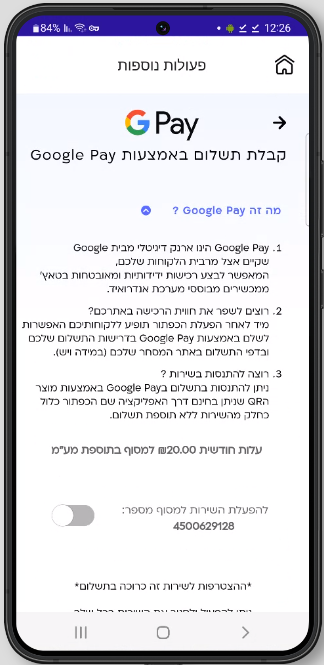
Bit – על מנת להצטרף לשירות יש ללחוץ על "Bit" תחת תפריט שירותים והרחבות, להזין את פרטי בית העסק (ח.פ, שם בית העסק, טלפון נייד, מייל ושם איש קשר) וללחוץ על הכפתור "אני רוצה להצטרף".
לאחר ההצטרפות לשירות ניתן להסתיר את כפתור התשלום במקרה הצורך.
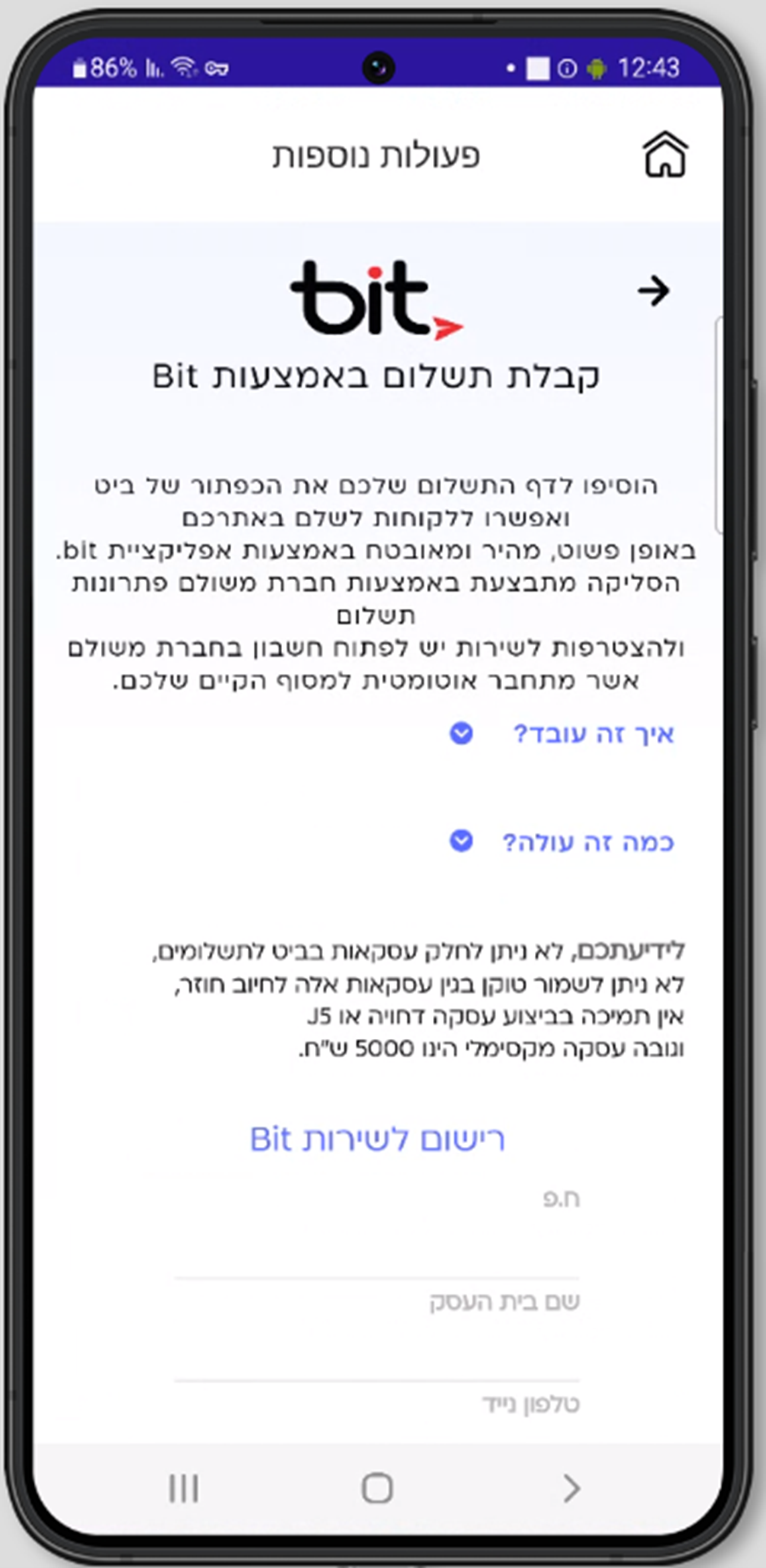
לסיכום,
עכשיו כשאתם מכירים היטב את האפליקציה ואת כל הפונקציות בה, אין דבר שיעצור אתכם מלקבל תשלומים היישר מהנייד, לחסוך בעלויות ולנהל את העסק שלכם בצורה הטובה ביותר בכל זמן ומכל מקום!
זקוקים למידע נוסף? אנחנו פה עבורכם לכל שאלה במייל [email protected] ובטלפון 6488* שלוחה 3.
ובינתיים – תתחדשו על מסוף הסליקה המתקדם בישראל, שנמצא מהיום ממש בתוך הטלפון הנייד שלכם (;